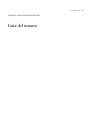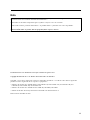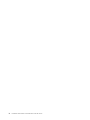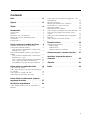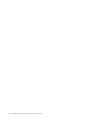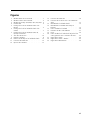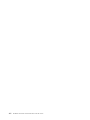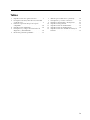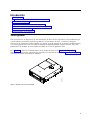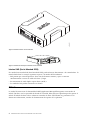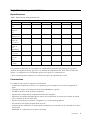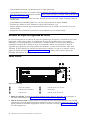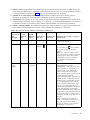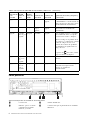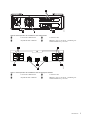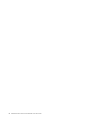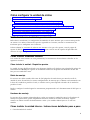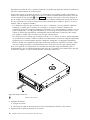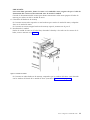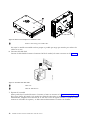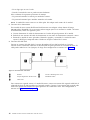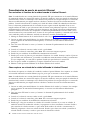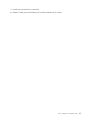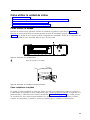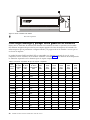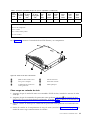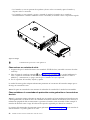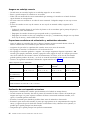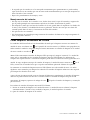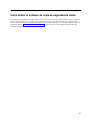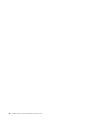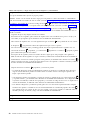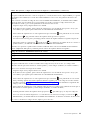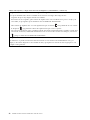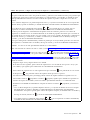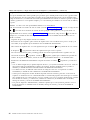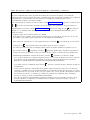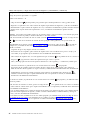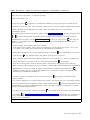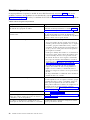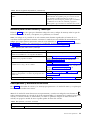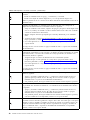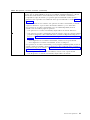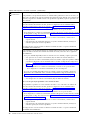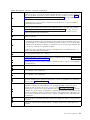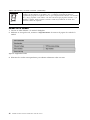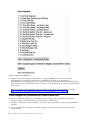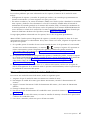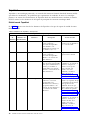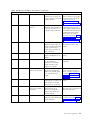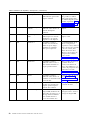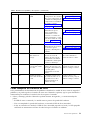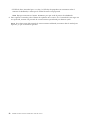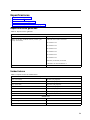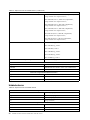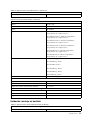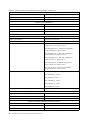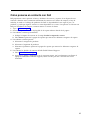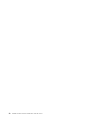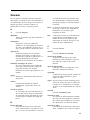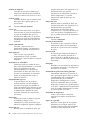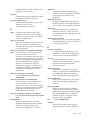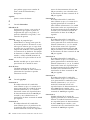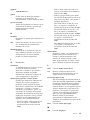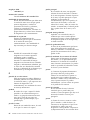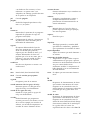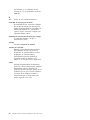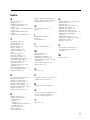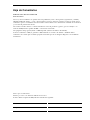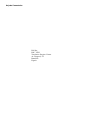Dell PowerVault LTO8 Guía del usuario
- Categoría
- Cargadores automáticos de cinta
- Tipo
- Guía del usuario

Unidad de cintas Dell PowerVault LTO
Guía del usuario
IBM


Nota
Antes de utilizar esta información y el producto al que da soporte, lea la información general incluida en Avisos en
la Guía del usuario de la unidad de cintas Dell PowerVault LTO.
NOTA indica la información importante que le ayudará a mejorar el uso de su sistema.
AVISO indica un daño potencial del hardware o la pérdida de datos y describe cómo evitar el problema.
PRECAUCIÓN indica un posible daño de propiedad, daño corporal o muerte.
La información en este documento está sujeta a cambio sin previo aviso.
Copyright © 2017 Dell Inc. o sus filiales. Reservados todos los derechos.
Dell, EMC y otras marcas registradas son marcas registradas de Dell Inc. o sus filiales. Otras marcas registradas
pueden ser marcas registradas de sus respectivos propietarios.
v Números de modelo de la unidad interna: LTO Ultrium 8-H, LTO Ultrium 7-H, LTO Ultrium 6-H, LTO
Ultrium5-H, LTO Ultrium 4-H, LTO Ultrium 3-H
v Números de modelo de la unidad externa: CSEH 001, LTO4-EH1, LTO3-EH1
v Número de modelo de montaje en bastidor: 2U Bastidor de almacenamiento A
Release inicial: diciembre de 2017
iii

iv Unidad de cintas Dell PowerVault LTO: Guía del usuario

Contenido
Nota ................ iii
Figuras .............. vii
Tablas ............... ix
Introducción ............. 1
Visión general .............. 1
Cifrado ................ 2
Especificaciones y características ........ 3
Software de copia de seguridad de cintas..... 4
Panel frontal .............. 4
Panel posterior ............. 6
Cómo configurar la unidad de cintas .. 9
Unidades internas instaladas previamente .... 9
Cómo instalar unidades internas........ 9
Cómo instalar la unidad interna - Instrucciones
detalladas paso a paso .......... 9
Cómo instalar unidades externas y de montaje en
bastidor ............... 13
Cómo instalar la unidad externa - Instrucciones
detalladas paso a paso.......... 13
Cómo verificar el funcionamiento de la unidad 15
Cómo cargar controladores de dispositivos ... 15
Procedimientos de puerto de servicio Ethernet.. 16
Cómo utilizar la unidad de cintas ... 19
Cómo utilizar la unidad .......... 19
Cómo cargar, descargar y proteger contra grabación
los cartuchos .............. 20
Cómo cuidar los cartuchos de cinta ...... 23
Cómo limpiar el mecanismo de la cinta ..... 25
Cómo utilizar el software de copia de
seguridad de cintas ......... 27
Resolución de problemas ...... 29
Cómo obtener actualizaciones de controladores y
firmware ............... 29
Cómo seleccionar una función de diagnóstico o de
mantenimiento ............. 29
Directrices generales ........... 38
Métodos para recibir errores y mensajes ..... 39
Descripciones y acciones correctoras ...... 39
Estado de la unidad ........... 44
Mantenimiento de la unidad......... 45
Cómo arreglar los problemas de conectividad SAS 46
Cómo resolver problemas relacionados con los
soportes ............... 47
Cómo extraer una unidad de cintas SAS interna .. 47
TapeAlert ............... 48
Cómo recuperar un cartucho de cinta...... 51
Especificaciones .......... 53
Especificaciones generales ......... 53
Unidad interna ............ 53
Unidad externa ............ 54
Unidad de montaje en bastidor ....... 55
Cómo ponerse en contacto con Dell .. 57
Apéndice. Información sobre la
normativa ............. 59
Glosario .............. 61
Índice ............... 69
v

vi Unidad de cintas Dell PowerVault LTO: Guía del usuario

Figuras
1. Modelo interno de PowerVault ...... 1
2. Modelo externo de PowerVault ...... 2
3. Modelo de montaje en bastidor de PowerVault 2
4. Panel frontal ............ 4
5. Panel posterior de la unidad de cintas SAS
interna .............. 6
6. Panel posterior de la unidad de cintas SAS
externa .............. 7
7. Panel posterior de la unidad de cintas de
montaje en bastidor .......... 7
8. Área de toma de aire ......... 10
9. Instalar la unidad .......... 11
10. Orificios de montaje en la unidad de cintas 12
11. Conexión del cable SAS ........ 12
12. Fijación de la unidad ......... 13
13. Conexión del cable SAS ........ 14
14. Conexión de dos hosts SAS a una unidad de
cintas .............. 15
15. Encendido de la unidad externa...... 19
16. Encendido de la unidad de montaje en
bastidor .............. 19
17. Cómo restablecer la unidad ....... 20
18. Cartucho de datos LTO Ultrium...... 21
19. Carga .............. 22
20. Cómo establecer el conmutador de protección
contra grabación en los cartuchos de cinta .. 23
21. Página Drive Status .......... 44
22. Página Drive Status - detalles ...... 45
23. Página Drive Maintenance ....... 46
vii

viii Unidad de cintas Dell PowerVault LTO: Guía del usuario

Tablas
1. Especificaciones de la generación LTO .... 3
2. Descripciones de SCD, LED de Lista/Actividad
y LED de error............ 5
3. Funciones soportadas de tipos de soporte
compatibles ............ 20
4. Especificaciones ambientales ....... 24
5. Descripciones y códigos de las funciones de
diagnóstico y mantenimiento....... 30
6. Resolución general de problemas ..... 38
7. Métodos para recibir errores y mensajes 39
8. Descripciones y acciones correctoras .... 39
9. Distintivos de TapeAlert y descripciones 48
10. Especificaciones generales........ 53
11. Especificaciones de unidad interna ..... 53
12. Especificaciones de unidad externa..... 54
13. Especificaciones de la unidad de montaje en
bastidor .............. 55
ix

x Unidad de cintas Dell PowerVault LTO: Guía del usuario

Introducción
v “Visión general”
– “Interfaz SAS (Serial Attached SCSI) ” en la página 2
v “Cifrado” en la página 2
v “Especificaciones y características” en la página 3
v “Software de copia de seguridad de cintas” en la página 4
v “Panel frontal” en la página 4
v “Panel posterior” en la página 6
Visión general
LTO PowerVault es un dispositivo de almacenamiento de datos de alta capacidad y alto rendimiento que
se ha diseñado para realizar copias de seguridad y restauraciones de datos, y archivar y recuperar
archivos en un entorno de sistemas abiertos. La unidad se puede integrar en un sistema (modelo interno)
o se puede proporcionar como una unidad embalada independientemente (modelo externo). Hay siete
generaciones de unidades de cintas Dell PowerVault en la serie de productos LTO.
En la Figura 1 se muestra el modelo interno de la unidad de cintas. En la Figura 2 en la página 2 se
muestra el modelo externo, adquirido por separado, de la unidad de cintas. En la Figura 3 en la página 2
se muestra el modelo de montaje en bastidor.
a80hd004
Figura 1. Modelo interno de PowerVault
1

Interfaz SAS (Serial Attached SCSI)
Una unidad con interfaz SAS (Serial Attached SCSI) puede enlazarse directamente a los controladores. La
interfaz SAS ofrece las ventajas siguientes respecto a la interfaz SCSI tradicional:
v SAS permite que varios dispositivos (hasta 128) de distintos tamaños y tipos se conecten
simultáneamente a través de cables más finos y largos.
v Su transmisión de señal dúplex soporta hasta 6,0 Gb/s.
v Las unidades SAS pueden conectarse en caliente.
Cifrado
La unidad de cintas tiene la funcionalidad AME (Application Managed Encryption) con métodos de
cifrado T10. Para usar la capacidad de cifrado de la unidad, debe tener una aplicación que dé soporte al
cifrado. El cifrado de datos sólo se admite en cartuchos de datos LTO Ultrium 4 y posteriores. Para
obtener más información, consulte la documentación de soporte de la aplicación.
a80hd001
Figura 2. Modelo externo de PowerVault
a77ug279
Figura 3. Modelo de montaje en bastidor de PowerVault
2 Unidad de cintas Dell PowerVault LTO: Guía del usuario

Especificaciones y características
Especificaciones
Tabla 1. Especificaciones de la generación LTO
Generación PowerVault
Especificación LTO8 LTO7 LTO6 LTO5-140 LTO4-120 LTO3-80
Capacidad
nativa
12000 GB 6000 GB 2500 GB 1500 GB 800 GB 400 GB
Capacidad de
compresión
2.5:1
30000 GB 15000 GB 6250 GB NA NA NA
Capacidad de
compresión 2:1
24000 GB 12000 GB 5000 GB 3000 GB 1600 GB 800 GB
Transferencia
máxima de
datos nativos
300 MB/s 300 MB/s 160 MB/s 140 MB/s 120 MB/s 80 MB/s
Transferencia
máxima de
datos
comprimidos*
750 MB/s 750 MB/s 400 MB/s 280 MB/s 240 MB/s 160 MB/s
Particionam.
de soporte**
X X X X NA NA
Modalidad
segura de
datos**
X X X X NA NA
LED de estado
de cifrado
X X X X NA NA
* Se presupone compresión. La capacidad y la velocidad de transferencia que consiga en la práctica
depende del conjunto de datos, que afecta a la relación de comprensión real. LTO8, LTO7 y LTO6 dan
soporte a la compresión 2.5:1. LTO5-140 e inferior dan soporte a la compresión 2:1.
** Esta característica debe admitirse en el software de copias de seguridad de la cinta.
Características
La unidad de cintas tiene las siguientes características:
v Verificación incorporada de lectura tras la grabación para conseguir un nivel alto de integridad de
datos
v Velocidad de ráfagas de transferencia de datos de 600 MB por segundo
v 512 MB de memoria caché de lectura/grabación
v Algoritmo de compresión de modalidad dual LTO DC inteligente
v Mecanismo de recogida principal libre de errores con recuperación de errores por selección de patilla.
v Lee la memoria de los cartuchos LTO
v Soporte de TapeAlert para mejorar el diagnóstico y la resolución de problemas
v Dos interfaces SAS (Serial Attached SCSI) de 6 Gb
v Comparación de velocidades (la unidad puede ralentizarse para coincidir con la velocidad de los datos
del sistema).
v Modalidad de suspensión para el ahorro de energía
Introducción 3

v Compatibilidad de lectura y grabación regresiva según generación.
v Compatibilidad con todos los cartuchos según generación que tengan el logotipo oficial de Ultrium
LTO. Para obtener más información, consulte “Cómo cargar, descargar y proteger contra grabación los
cartuchos” en la página 20.
v Posibilidad de intercambiar cintas con otras unidades de cintas LTO que tengan el logotipo oficial de
Ultrium LTO.
v Compatibilidad con WORM (Grabar una vez leer varias) mediante el soporte WORM
v Funciones de cifrado de datos mediante el soporte LTO Ultrium 4, 5 y 6
v Interfaz Ethernet solamente para transferencia de firmware de la unidad y de volcados (no es una
interfaz iSCSI).
v Diagnósticos de la unidad en el puerto de servicio Ethernet (no una interfaz iSCSI)
Software de copia de seguridad de cintas
Es necesario disponer de un software de copia de seguridad que dé soporte a la unidad de cintas Dell
PowerVault. Como norma general, las aplicaciones de copia de seguridad nativas (por ejemplo,
NTBackup y tar) no proporcionan la velocidad de la corriente de datos necesaria para conseguir el
rendimiento completo de la unidad de cintas. Se recomienda utilizar una aplicación de copia de
seguridad que proporcione una mejor gestión de la memoria, así como otras funciones útiles como
TapeAlert. Si desea obtener las versiones de software más recientes a las que se da soporte, visite la
página de soporte de Dell en http://www.Dell.com/support, o bien visite el sitio de soporte del
proveedor del software de copia de seguridad.
Panel frontal
▌1▐ Botón de expulsión ▌4▐ Pantalla de un solo carácter
▌2▐ LED de Lista/Actividad ▌5▐ Punto único
▌3▐ LED de error ▌6▐ LED de estado de cifrado
1. Botón de expulsión. El botón de expulsión permite realizar diversas funciones. Estas funciones se
describen detalladamente en “Cómo utilizar la unidad de cintas” en la página 19.
2. LED de Lista/Actividad. El panel frontal de la unidad de cintas Dell PowerVault LTO tiene un LED
verde de Lista/Actividad que proporciona información sobre el estado de la unidad de cintas. El LED
puede permanecer encendido o parpadear cuando se enciende. Consulte la Tabla 2 en la página 5 para
ver más descripciones.
a80hd003
1
3
4
6
2
5
Figura 4. Panel frontal
4 Unidad de cintas Dell PowerVault LTO: Guía del usuario

3. LED de error. El panel frontal de la unidad de cintas Dell PowerVault LTO tiene un LED de error de
color ámbar que indica que la unidad ha encontrado un error, no está en el estado operativo normal o
se tiene que limpiar. Consulte la Tabla 2 para ver una descripción más detallada.
4. Pantalla de un solo carácter (SCD). Este LED presenta un código de un solo carácter para las
funciones de diagnóstico/mantenimiento, condiciones de error y mensajes informativos.
5. Punto único. Esta pantalla de un solo carácter está en blanco durante el funcionamiento normal de la
unidad. Cuando un punto único se ilumina y se enciende y se apaga intermitentemente en la pantalla,
la unidad ha creado un volcado de datos técnicos imprescindibles a la memoria de la unidad.
6. LED de estado de cifrado. Este LED blanco indica que todos los datos (a excepción de la información
de la etiqueta) del cartucho están cifrados. (Sólo cartuchos LTO Ultrium 5 y superiores).
Tabla 2. Descripciones de SCD, LED de Lista/Actividad y LED de error
Condición de
LED verde de
Lista/
Actividad
Condición
de LED
ámbar de
error
Condición
de LED
blanco de
cifrado
Condición del
panel SCD
Condición del
punto SCD
Significado de los LED y del panel y
el punto SCD
Apagado Apagado Apagado Apagado Apagado No llega la corriente a la unidad de
cintas o está apagada.
Encendido Apagado Apagado
Apagado o
C
Apagado La unidad de cintas está encendida o
(si se muestra una
C
en la pantalla
de un solo carácter) se tiene que
limpiar.
Nota: Si se carga un cartucho, la luz
blanca de estado de cifrado se enciende
cuando todos los datos del cartucho
están cifrados (excepto la etiqueta).
Solo cartuchos LTO Ultrium 5 y
superiores.
Parpadeo una
vez por
segundo
Apagado Encendido
o Apagado
Apagado Apagado La unidad de cintas está leyendo de la
cinta, grabando en la cinta,
rebobinándola, localizando datos en la
cinta, cargándola o descargándola. El
LED de cifrado estará Encendido si
todos los datos del cartucho están
cifrados durante dichas operaciones de
la unidad. El LED verde de
Lista/Actividad también parpadea si la
unidad de cintas contiene un cartucho
durante el ciclo de encendido. En este
caso, la unidad finaliza la acción de
POST y rebobina lentamente la cinta
(este proceso puede tardar unos 13
minutos aproximadamente). El LED de
Lista/Actividad deja de parpadear
cuando la unidad de cintas completa la
recuperación y está preparada para una
operación de lectura o escritura. Para
expulsar el cartucho, pulse el botón de
descarga.
Nota: La luz blanca de estado de
cifrado se enciende cuando todos los
datos del cartucho están cifrados
(excepto la etiqueta). Solo cartuchos
LTO Ultrium 5 y superiores.
Introducción 5

Tabla 2. Descripciones de SCD, LED de Lista/Actividad y LED de error (continuación)
Condición de
LED verde de
Lista/
Actividad
Condición
de LED
ámbar de
error
Condición
de LED
blanco de
cifrado
Condición del
panel SCD
Condición del
punto SCD
Significado de los LED y del panel y
el punto SCD
Apagado Encendido Apagado Encendido Encendido/
apagado
La unidad de cintas está en modalidad
de mantenimiento o está mostrando un
código de error en la SCD en la opción
9 de modalidad de mantenimiento.
Apagado Encendido Apagado Parpadeo una
vez por
segundo
Encendido/
apagado
Se está ejecutando la opción
seleccionada en la modalidad de
mantenimiento.
Apagado Parpadeo
una vez por
segundo
Apagado Encendido Apagado Se ha producido un error o es posible
que la unidad de cintas o el soporte
precisen servicio técnico o limpieza.
Observe el código en la pantalla de un
solo carácter y, a continuación, consulte
la tabla de códigos de error en el
apartado de resolución de problemas
para determinar el significado de los
códigos de error.
Si aparece una
C
en la SCD, se debe
cargar un cartucho de limpieza.
Apagado Parpadeo
dos veces
por
segundo
Apagado Apagado Apagado La unidad está actualizando el
firmware.
Apagado Parpadeo
una vez
cada 2
segundos
Apagado Apagado Apagado La unidad ha detectado un error y está
realizando una recuperación de
firmware. Se restablecerá
automáticamente.
Panel posterior
1
2
3
4
a80hh095
Figura 5. Panel posterior de la unidad de cintas SAS interna
▌1▐ Conector SAS ▌3▐ Interfaz de biblioteca
▌2▐ Ethernet - que no sea iSCSI -
solamente para transferir
firmware y volcados
▌4▐ Controles LED para la plataforma de la unidad de
bibliotecas
6 Unidad de cintas Dell PowerVault LTO: Guía del usuario

a80hh012
2
3
1
4
Figura 6. Panel posterior de la unidad de cintas SAS externa
▌1▐ Conector de alimentación ▌3▐ Conectores SAS
▌2▐ Alojamiento del ventilador ▌4▐ Ethernet - que no sea iSCSI - solamente para
transferir firmware y volcados
33
1
4
4
2
a80hh089
Figura 7. Panel posterior de la unidad de cintas de montaje en bastidor
▌1▐ Conector de alimentación ▌3▐ Conectores SAS
▌2▐ Alojamiento del ventilador ▌4▐ Ethernet - que no sea iSCSI - solamente para
transferir firmware y volcados
Introducción 7

8 Unidad de cintas Dell PowerVault LTO: Guía del usuario

Cómo configurar la unidad de cintas
v “Unidades internas instaladas previamente”
v “Cómo instalar unidades internas”
– “Cómo instalar la unidad interna - Instrucciones detalladas paso a paso”
v “Cómo instalar unidades externas y de montaje en bastidor” en la página 13
– “Cómo instalar la unidad externa - Instrucciones detalladas paso a paso” en la página 13
v “Cómo verificar el funcionamiento de la unidad” en la página 15
v “Cómo cargar controladores de dispositivos” en la página 15
v “Procedimientos de puerto de servicio Ethernet” en la página 16
Unidades internas instaladas previamente
Dell realiza la instalación y la configuración de unidades de cintas internas que se envían como parte de
un sistema. Si se incluye software de copia de seguridad en el sistema, consulte las instrucciones de
instalación que se acompañan con el software.
Si desea obtener las versiones de software más recientes a las que se da soporte, visite la página de
soporte de Dell en http://www.Dell.com/support, o bien visite el sitio de soporte del proveedor del
software de copia de seguridad.
Cómo instalar unidades internas
Si la unidad de cintas interna no viene preinstalada, las instrucciones de instalación se detallan en las
siguientes secciones:
Cómo instalar la unidad - Requisitos previos
La unidad de cintas Dell PowerVault es un dispositivo SAS de 6 Gb SAS con una velocidad de ráfagas de
transferencia de 600 MB por segundo. Se recomienda utilizar un adaptador SAS dedicado del bus del
host para esta unidad de cintas.
Bahía de montaje
Es necesaria una bahía estándar del sector de 5,25 pulgadas de media altura para instalar en ella la
unidad de cintas PowerVault. Las únicas configuraciones de montaje que se admiten son horizontales con
la base de la unidad en paralelo al suelo, o verticales con la parte izquierda o derecha de la unidad en
paralelo al suelo.
Instale y configure la unidad según las instrucciones proporcionadas en la documentación de Dell para su
sistema.
Hardware de montaje
La mayoría de los sistemas utilizan bandejas o rieles para montar la unidad de cintas Si el hardware de
montaje está preinstalado, puede simplemente deslizar la unidad en la bahía de montaje. Algunos
sistemas no utilizan sistemas de deslizamiento o rieles y las unidades deben fijarse en su sitio con
tornillos.
Cómo instalar la unidad interna - Instrucciones detalladas paso a paso
1. Cómo desembalar la unidad
9

Desembale la unidad de cintas y guarde el embalaje. Es posible que tenga que embalar la unidad si la
devuelve al departamento de servicio técnico.
Es necesario esperar un período de tiempo si la temperatura de la unidad, cuando se desembala, es
distinta de la temperatura del entorno en el que va a utilizarse (medida delante del frontal, cerca del
área de entrada de aire; consulte ▌1▐ de la Figura 8). El tiempo aconsejado es de 4 horas después de
que la unidad se haya desembalado o 1 hora después de cualquier condensación que pueda observar
se haya evaporado, sea cual sea el tiempo mayor. Para permitir que la unidad se ajuste a su nuevo
entorno, tome las siguientes medidas:
v Si la unidad está más fría que el entorno en el que va a funcionar y el aire contiene la suficiente
humedad, es posible que se condense en su interior y la estropee. Cuando la unidad se ha
calentado hasta llegar al rango de temperatura adecuado para su funcionamiento (superior a los 10
grados centígrados o a los 50 grados Fahrenheit) y no hay riesgo de condensación (el aire es seco),
caliente la unidad más rápidamente encendiéndola durante 30 minutos. Utilice una cinta virgen
para probar la unidad antes de insertar una cita que contenga datos.
v Si la unidad está más caliente que el entorno en el que se va a utilizar, la cinta se puede enganchar
en el cabezal de la unidad. Cuando la unidad se ha enfriado hasta alcanzar el rango de temperatura
apropiado para su funcionamiento (inferior a 40 grados centígrados o a 104 grados Fahrenheit),
enfríe la unidad más rápidamente aplicando aire durante 30 minutos. Encienda la unidad y utilice
una cinta virgen para probar su funcionamiento antes de insertar una cinta que contenga datos.
Si no está seguro de si la temperatura de la unidad está dentro del rango recomendado para su
funcionamiento o hay la suficiente humedad como para que se produzca una condensación, deje que
la unidad se adapte a su nuevo entorno durante un total de cuatro horas.
▌1▐ Área de toma de aire
2. Apagado del sistema
a. Apague el sistema.
b. Desconecte el cable de alimentación de la toma de alimentación eléctrica y del sistema.
3. Preparación de la bahía de montaje en el sistema
a80hd002
1
Figura 8. Área de toma de aire
10 Unidad de cintas Dell PowerVault LTO: Guía del usuario

PRECAUCIÓN:
Para evitar daños personales, daños al sistema o a la unidad de cintas, asegúrese de que el cable de
alimentación del sistema esté desconectado antes de instalar la unidad.
Consulte la documentación del sistema para obtener instrucciones sobre cómo preparar la bahía de
montaje para colocar en ella la unidad de cintas.
4. Colocación del hardware de montaje
Si el sistema necesita rieles especiales u otro hardware para instalar la unidad de cintas, colóquelos
ahora en la unidad de cintas.
Si el sistema no necesita ningún hardware de montaje especial, continúe con el paso 5.
5. Instalación de la unidad
Deslice la unidad de cintas en la bahía libre, alineando la bandeja o los rieles con las ranuras de la
bahía, como se muestra en la Figura 9.
Si el sistema no utiliza hardware de montaje, compruebe que los orificios del chasis estén alineados
con los orificios del lateral de la unidad de cintas (consulte la Figura 10 en la página 12).
a80hd031
Figura 9. Instalar la unidad
Cómo configurar la unidad de cintas 11

▌1▐ Orificios de montaje para tornillos M-3
No sujete la unidad con tornillos todavía porque es posible que tenga que moverla para colocar los
cables en su sitio.
6. Conexión del cable SAS
Conecte el cable SAS del sistema al conector SAS de la unidad, tal como se muestra en la Figura 11.
▌1▐ Cable SAS
▌2▐ Cable de alimentación
7. Fijación de la unidad
Ahora puede fijar la unidad de cintas al sistema, tal como se muestra en la Figura 12 en la página 13.
Hay varias formas de hacerlo. Si la unidad está colocada sobre rieles u otros sistemas de
deslizamiento, empújela hasta colocarla en su sitio. En el caso de algunos sistemas, la unidad se debe
insertar en una bahía de soportes y se debe conectar directamente al sistema con tornillos.
1
a80hd010
1
1
Figura 10. Orificios de montaje en la unidad de cintas
a80hh094
1
2
Figura 11. Conexión del cable SAS
12 Unidad de cintas Dell PowerVault LTO: Guía del usuario

8. Conexión de la alimentación del host y prueba de alimentación de la unidad de cintas
Conecte el cable de alimentación al sistema y a la toma de alimentación. Para asegurarse de que la
unidad recibe alimentación, observe los siguientes indicadores mientras enciende el sistema:
a. En la pantalla de un solo carácter aparece una serie de caracteres aleatorios.
b. La pantalla de un solo carácter se queda en blanco (no está encendida)
c. El LED de error se enciende un momento y luego se enciende el LED de Lista/Actividad.
Cómo instalar unidades externas y de montaje en bastidor
Cómo instalar la unidad - Requisitos previos
La unidad de cintas SAS tiene una velocidad de ráfagas de transferencia de datos de 600 MB por
segundo. Se recomienda utilizar un adaptador especial del bus del sistema principal para la unidad de
cintas.
El sistema debe tener un adaptador de host SAS o un controlador SAS adecuadamente instalados y
configurados en la placa madre (si existe) con un software de controlador que dé soporte a la unidad de
cintas. No conecte la unidad a un canal del controlador RAID, puesto que estos canales están destinados
únicamente para las unidades de disco.
Cómo instalar la unidad externa - Instrucciones detalladas paso a
paso
1. Colocación de la unidad de cintas
Coloque la unidad de cintas en un lugar adecuado para el sistema. Las únicas restricciones son la
longitud del cable de alimentación y la longitud de cable SAS. Se recomiendan las ubicaciones
siguientes:
v Lejos de las zonas de paso, especialmente si el suelo está enmoquetado.
v Fuera de las salas de fotocopiadoras, para evitar el polvo del tóner y del papel. No almacene el
suministro de papel cerca de una unidad.
v Lejos de las corrientes de aire, es decir, lejos de puertas, ventanas abiertas, ventiladores y aparatos
de aire acondicionado.
a80hd032
Figura 12. Fijación de la unidad
Cómo configurar la unidad de cintas 13

v En un lugar que no sea el suelo.
v Donde el cartucho de cinta se pueda insertar fácilmente.
Solo se admiten las siguientes posiciones de montaje:
v En posición horizontal o vertical para unidades externas.
v En posición horizontal para unidades montadas en bastidor.
Aviso: La unidad de cintas externa no se debe apilar. No coloque nada encima de la unidad.
2. Conexión de la alimentación
Una unidad de cintas externa Dell PowerVault funciona con cualquier voltaje dentro del rango
100–240 voltios (50–60 Hz). No es necesario realizar ningún ajuste. Para conectar la unidad a la fuente
de alimentación, realice los siguientes pasos:
a. Conecte firmemente el cable de alimentación en el socket del panel posterior de la unidad.
b. Enchufe el otro extremo del cable de alimentación en una toma de alimentación conectada a tierra.
c. Encienda la unidad de cintas pulsando el botón de apagado y encendido. La unidad de cintas
ejecuta la POST, que comprueba todo el hardware excepto el cabezal de la cintas.
3. Conexión del cable SAS
Conecte un extremo del cable SAS a la tarjeta adaptadora de host SAS instalada en el sistema.
Conecte el otro extremo del cable SAS al conector SAS del panel posterior de la unidad de cintas. El
cable puede medir hasta 5 m (16,4 pies) de largo. Esta configuración se muestra en la Figura 13.
▌1▐ Sistema ▌4▐ Conector del dispositivo SAS
▌2▐ Tarjeta adaptadora del host SAS ▌5▐ Unidad de cintas
▌3▐ Cable SAS
Para conectar un segundo sistema a la unidad de cintas, conecte un extremo del segundo cable SAS al
adaptador de host de SAS instalado en el segundo sistema. Conecte el otro extremo del segundo cable
SAS al otro puerto SAS situado en el panel posterior de la unidad de cintas. Esta configuración se
muestra en la Figura 14 en la página 15.
ltog2028
Figura 13. Conexión del cable SAS
14 Unidad de cintas Dell PowerVault LTO: Guía del usuario

▌1▐ Unidad de cintas ▌4▐ Tarjeta adaptadora del host SAS
▌2▐ Conector de eje de unidad ▌5▐ Sistema
▌3▐ Cable SAS
Nota: A diferencia de SCSI, la arquitectura SAS no da soporte a la conexión en serie.
4. Configuración de la unidad de cintas para el host
Encienda la unidad de cintas. Consulte los manuales del sistema y del software de aplicación para
configurar la unidad de cintas que vaya a utilizar.
Cómo verificar el funcionamiento de la unidad
Cuando haya instalado el hardware de la unidad, verifique que funciona correctamente antes de guardar
datos valiosos. Encienda el sistema. En el caso de unidades externas, encienda la unidad antes de
encender el sistema.
La unidad de cintas ejecutará su autoprueba de encendido (POST), que comprueba todo el hardware
excepto el cabezal de la unidad. La pantalla de un solo carácter presentará una serie de caracteres
aleatorios y, a continuación, se quedará en blanco (no se iluminará). El LED de error parpadeará una vez
y luego se encenderá el LED de Lista/Actividad.
Verifique que la instalación de la unidad de cintas ha sido satisfactoria. Guarde los datos de prueba en
una cinta, lea los datos de prueba de la cinta y compare los datos leídos de la cinta con los datos
originales en el disco, siguiendo las instrucciones que se facilitan en la aplicación de software de copia de
seguridad de cintas.
Cómo cargar controladores de dispositivos
Microsoft Windows Server
En este apartado se describe cómo instalar controladores de dispositivos de Microsoft
®
Windows Server
®
para la unidad de cinta.
Aviso: Algunas aplicaciones de software de copia de seguridad no precisan cargar controladores de
dispositivo y, en algunos casos, la instalación de controladores de dispositivo podría interferir el correcto
funcionamiento de la aplicación. Consulte la documentación de la aplicación en cuestión antes de cargar
dichos dispositivos. Los últimos controladores están disponibles en http://www.Dell.com/support.
a67ru043
1
2
2
3
4
5
3
4
5
Figura 14. Conexión de dos hosts SAS a una unidad de cintas
Cómo configurar la unidad de cintas 15

Procedimientos de puerto de servicio Ethernet
Para actualizar el firmware de la unidad usando la interfaz Ethernet:
Nota: La unidad utiliza una versión limitada de protocolo FTP para comunicarse en la interfaz Ethernet.
Se recomienda utilizar una sesión FTP simple y de línea de mandatos, como por ejemplo el indicador de
mandatos DOS, cuando se comunique con la unidad. Este producto no está pensado para ser conectado
directa ni indirectamente por ningún medio en absoluto a interfaces de redes de telecomunicaciones
públicas. Cuando la dirección IP se cambia por la LAN del cliente o DHCP ha obtenido una dirección
nueva, la dirección predeterminada de la unidad de cintas seguirá estando disponible. Esto no crea
ningún conflicto de LAN ya que la dirección LAN del cliente tiene preferencia operativa. La dirección
predeterminada no entrará en conflicto con otros dispositivos que tengan la dirección predeterminada.
Cuando la unidad está en línea esta comprueba si la dirección predeterminada está en la LAN y no se
activará mientras haya otra unidad activa. Se trata de una operación aceptable y a menudo una LAN de
varias unidades puede ver diferentes unidades con dirección accesible predeterminada.
1. Obtenga el último firmware de la unidad desde la web. Vaya a http://www.Dell.com/support.
2. Conecte un cable provisional Ethernet a la interfaz Ethernet de la unidad y al sistema. Para cumplir
con los requisitos de inmunidad electromagnética, es necesario un cable ethernet debidamente
protegido.
3. Cree una sesión FTP entre la sesión y el sistema. La dirección IP predeterminada de la unidad:
169.254.0.3.
4. Cuando se le solicite el usuario, escriba invitado y pulse Intro.
5. Cuando se le solicite la contraseña, pulse Intro. No es necesaria ninguna respuesta.
6. Escriba bin para establecer la modalidad de comunicación en binario.
7. Escriba poner nombre de firmware para transferir el firmware a la unidad. Sustituya nombre de firmware
por el nombre real del firmware. La unidad se restablecerá automáticamente cuando la transferencia
se haya completado y la sesión FTP se perderá. Escriba quit para finalizar la sesión FTP.
8. Una vez que la unidad se restablezca, se cargará el firmware nuevo en la unidad.
9. Elimine el cable provisional Ethernet de la interfaz Ethernet de la unidad.
Cómo capturar un volcado de la unidad utilizando la interfaz Ethernet
Otra forma de capturar un volcado de la unidad es utilizar el puerto Ethernet. Para capturar un volcado
en la unidad utilizando la interfaz Ethernet, siga los pasos que se muestran a continuación.
Nota: La unidad utiliza una versión limitada de protocolo FTP para comunicarse en la interfaz Ethernet.
Se recomienda utilizar una sesión FTP simple y de línea de mandatos, como por ejemplo el indicador de
mandatos DOS, cuando se comunique con la unidad. Este producto no está pensado para ser conectado
directa ni indirectamente por ningún medio en absoluto a interfaces de redes de telecomunicaciones
públicas.
1. Conecte un cable provisional Ethernet a la interfaz Ethernet de la unidad y al sistema. Para cumplir
con los requisitos de inmunidad electromagnética, es necesario un cable ethernet debidamente
protegido.
2. Cree una sesión FTP entre la sesión y el sistema. La dirección IP predeterminada de la unidad:
169.254.0.3.
3. Cuando se le solicite el usuario, escriba invitado y pulse Intro.
4. Cuando se le solicite la contraseña, pulse Intro. No es necesaria ninguna respuesta.
5. Escriba bin para establecer la modalidad de comunicación en binario.
6. Escriba mget *.dmp para transferir un volcado de la unidad al sistema. Si ya existe un volcado, la
unidad le mostrará el nombre del volcado y le preguntará si desea transferirlo al sistema. Escriba s
para transferir el volcado existente o n para omitir dicho archivo de volcado. A continuación, la
unidad le preguntará si desea un volcado forzado. Escriba s para forzar un volcado y transferir el
volcado forzado al sistema, o escriba n para omitir el forzado de volcado.
16 Unidad de cintas Dell PowerVault LTO: Guía del usuario

7. Escriba quit para finalizar la sesión FTP.
8. Elimine el cable provisional Ethernet de la interfaz Ethernet de la unidad.
Cómo configurar la unidad de cintas 17

18 Unidad de cintas Dell PowerVault LTO: Guía del usuario

Cómo utilizar la unidad de cintas
v “Cómo utilizar la unidad”
v “Cómo cargar, descargar y proteger contra grabación los cartuchos” en la página 20
v “Cómo cuidar los cartuchos de cinta” en la página 23
v “Cómo limpiar el mecanismo de la cinta” en la página 25
Cómo utilizar la unidad
Encienda la unidad externa pulsando el botón de encendido/apagado del panel frontal (Figura 15).
Encienda la unidad de montaje en bastidor pulsando el botón de encendido/apagado del panel frontal
(Figura 16). La unidad de cintas ejecuta la POST (autoprueba de encendido). Al final de la autoprueba del
hardware, el LED de Lista/Actividad debe ser fijo y de color verde.
▌1▐ Botón de apagado y encendido
Cómo restablecer la unidad
La unidad se puede restablecer sin tener que apagar el sistema ni la unidad. Esto puede ser necesario si
la unidad deja de responder. Si desea restablecerla, pulse y mantenga pulsado el botón de expulsión en el
panel frontal de la unidad de cintas durante 10 segundos (Figura 17 en la página 20). La unidad provoca
un volcado de los datos técnicos imprescindibles en la memoria de la unidad y sobrescribe el volcado
existente. A continuación, la unidad se reinicia para permitir que se establezca la comunicación.
a80hd030
1
Figura 15. Encendido de la unidad externa
Figura 16. Encendido de la unidad de montaje en bastidor
19

▌1▐ Botón de expulsión
Cómo cargar, descargar y proteger contra grabación los cartuchos
Utilice sólo los cartuchos de formato LTO Ultrium con la unidad, tal como se especifica en el estándar
LTO Ultrium. Asegúrese de que sólo hay una etiqueta pegada en el área de etiquetas del cartucho. No
utilice etiquetas que no pertenezcan a ningún estándar y no pegue nada en el cartucho a no ser que sea
en el área de etiquetas.
La unidad de cintas Dell PowerVault LTO es compatible (vea Funciones soportadas de tipos de soporte
compatibles) con los cartuchos de los modelos anteriores. Consulte Tabla 3 para obtener una descripción de
las funciones soportadas en los distintos tipos de soporte compatibles.
Tabla 3. Funciones soportadas de tipos de soporte compatibles
Gen.
cartucho
LTO
Longitud
de cinta
nominal
(m)
Capacidad
de datos
nativa
(GB
1
)
Capacidad
de datos
comprimida
2
(GB
2
)
Power
Vault
Gen.
LTO8
Power
Vault
Gen.
LTO7
Power
Vault
Gen.
LTO6
Power
Vault
Gen.
LTO5
Power
Vault
Gen.
LTO4
Power
Vault
Gen.
LTO3
8 960 12000 30000 Sí Sí No No No No
8 WORM 960 12000 30000 Sí Sí No No No No
7 960 6000 15000 Sí Sí No No No No
7 WORM 960 6000 15000 Sí Sí No No No No
6 846 2500 6250 No Sí Sí No No No
6 WORM 846 2500 6250 No Sí Sí No No No
5 846 1500 3000 No SL Sí Sí No No
5 WORM 846 1500 3000 No SL Sí Sí No No
4 820 800 1600 No No SL Sí Sí No
4 WORM 820 800 1600 No No SL Sí Sí No
3 680 400 800 No No No SL Sí Sí
3 WORM 680 400 800 No No No SL Sí Sí
2 609 200 400 No No No No SL Sí
1 609 100 200 No No No No No SL
1 319 50 100 No No No No No SL
1 203 30 60 No No No No No SL
a80hd008
1
Figura 17. Cómo restablecer la unidad
20 Unidad de cintas Dell PowerVault LTO: Guía del usuario

Tabla 3. Funciones soportadas de tipos de soporte compatibles (continuación)
Gen.
cartucho
LTO
Longitud
de cinta
nominal
(m)
Capacidad
de datos
nativa
(GB
1
)
Capacidad
de datos
comprimida
2
(GB
2
)
Power
Vault
Gen.
LTO8
Power
Vault
Gen.
LTO7
Power
Vault
Gen.
LTO6
Power
Vault
Gen.
LTO5
Power
Vault
Gen.
LTO4
Power
Vault
Gen.
LTO3
1 97 10 20 No No No No No SL
1
1 GB = 1 000 000 000 bytes.
2
Relación de compresión
v 2.5:1 = LTO6
v 2:1 = LTO5, LTO4 y LTO3
3
SL = Solo lectura
En la Figura 18 se muestra el cartucho de datos LTO Ultrium y sus componentes.
▌1▐ Memoria del cartucho LTO ▌4▐ Guía de inserción
▌2▐ Área para la etiqueta ▌5▐ Puerta del cartucho
▌3▐ Conmutador de protección
contra grabación
▌6▐ Patilla principal
Cómo cargar un cartucho de cinta
1. Asegúrese de que la unidad de cintas está encendida. El LED de lista/actividad se muestra de color
verde fijo.
2. Asegúrese de que el conmutador de protección contra grabación (consulte ▌3▐ en Cartucho de datos
Ultrium LTO Data) esté adecuadamente configurado. (Consulte “Cómo establecer el conmutador de
protección contra grabación en los cartuchos de cinta” en la página 22).
3. Sujete el cartucho de modo que el conmutador de protección contra grabación esté orientado hacia
usted.
4. Deslice el cartucho en el compartimento de carga de cintas (consulte la Figura 19 en la página 22). La
unidad de cintas carga automáticamente el cartucho.
1
2
3
4
5
6
Figura 18. Cartucho de datos LTO Ultrium
Cómo utilizar la unidad de cintas 21

v Si el cartucho ya está en posición de expulsión y desea volver a insertarlo, quite el cartucho y
después vuelva a insertarlo.
v Si el cartucho ya está cargado y apaga y enciende la unidad, el cartucho no se expulsará
automáticamente. Cuando la unidad se vuelve a encender, el cartucho vuelve a la posición cargado.
▌1▐ Conmutador de protección contra grabación
Cómo extraer un cartucho de cinta
1. Asegúrese de que la unidad de cintas está encendida. El LED de lista/actividad se muestra de color
verde fijo.
2. Pulse el botón de expulsión (consulte ▌1▐ en la Figura 17 en la página 20). La unidad rebobinará la
cinta y expulsará el cartucho. El LED de Lista/Actividad parpadea en verde mientras la cinta se
rebobina y, a continuación, se apaga antes de que el cartucho se haya expulsado.
3. Tras la expulsión del cartucho, sujételo y quítelo.
La unidad de cintas graba cualquier información pertinente en la memoria del cartucho siempre que se
descarga un cartucho de cinta.
Aviso: No quite un cartucho de cinta mientras el indicador de actividad de la unidad esté encendido.
Cómo establecer el conmutador de protección contra grabación en los cartuchos
de cinta
Aviso: La protección contra grabación no impide que un cartucho se borre mediante un borrado masivo
o desmagnetización. No borre en masa los cartuchos de formato Ultrium. El borrado masivo destruye la
información pregrabada del servomecanismo y presenta el cartucho como inservible. Utilice siempre el
mandato de borrado corto o largo del software de copia de seguridad para borrar los cartuchos.
La posición del conmutador de protección contra grabación (Figura 20 en la página 23) en el cartucho de
cinta determina si se puede grabar en la cinta:
a80hd033
Figura 19. Carga
22 Unidad de cintas Dell PowerVault LTO: Guía del usuario

v Si el conmutador está establecido en bloqueado (candado cerrado), no se pueden grabar datos en la
cinta.
v Si el conmutador está establecido en desbloqueado (candado abierto o vacío negro), se pueden grabar
datos en la cinta.
▌1▐ Conmutador de protección contra grabación
Para establecer el conmutador, deslícelo hacia la izquierda o hacia la derecha para ponerlo en la posición
deseada.
Aviso: Configure siempre el separador de protección contra grabación antes de cargar el cartucho en la
unidad. Si desliza el separador después de cargar el cartucho, se provocan resultados imprevisibles que
pueden resultar en errores en la unidad o errores de copias de seguridad.
Cómo cuidar los cartuchos de cinta
Aviso: No inserte un cartucho de cinta dañado en la unidad de cintas. Un cartucho dañado puede
interferir en la fiabilidad de la unidad y puede anular las garantías de la unidad y del cartucho. Antes de
insertar un cartucho de cinta, compruebe que el chasis del cartucho, la puerta del cartucho y el
conmutador de protección contra grabación no presenten desperfectos.
Si se maneja incorrectamente o si el entorno no es el adecuado se puede dañar el cartucho de cinta LTO
Ultrium o su cinta magnética. Para evitar que los cartuchos de cinta se estropeen y para garantizar la alta
fiabilidad continuada de la unidad de cintas, siga las directrices que se indican a continuación.
Proporcionar formación
v Publique los procedimientos que describan el manejo adecuado de soporte en lugares donde se reúnan
personas.
v Asegúrese de que todo aquel que maneje la cinta haya recibido la formación necesaria sobre los
procedimientos de manejo y envío. Esto afecta a operadores, usuarios, programadores, servicios de
archivado y personal de envío.
v Asegúrese de que cualquier servicio o personal contratado que realice tareas de archivado reciba la
formación adecuada en los procedimientos de manejo de soporte.
v Incluya procedimientos de manejo de soporte como parte de cualquier contrato de servicio.
v Defina los procedimientos de recuperación de datos y comuníquelos al personal.
Figura 20. Cómo establecer el conmutador de protección contra grabación en los cartuchos de cinta
Cómo utilizar la unidad de cintas 23

Asegurar un embalaje correcto
v Cuando envíe un cartucho, hágalo en su embalaje original o en uno similar.
v Envíe o guarde siempre los cartuchos en un estuche.
v Utilice sólo un contenedor de envío recomendado que mantenga el cartucho en su funda de forma
segura durante su transportación.
v No envíe nunca un cartucho en un sobre de envío comercial. Colóquelo siempre en una caja o en un
paquete.
v Si envía el cartucho en una caja de cartón o en una caja de un material sólido, asegúrese de lo
siguiente:
– Coloque el cartucho dentro de una bolsa de plástico o de un envoltorio que lo proteja del polvo, la
humedad y otros contaminantes.
– Empaquete el cartucho de manera que no quede suelto y se pueda mover.
– Empaquete el cartucho en dos cajas (colóquelo en una caja y, a continuación, coloque esa caja dentro
de la caja de envío) y añada relleno entre ambas.
Proporcionar condiciones de aclimatación y ambientales adecuadas
v Antes de utilizar un cartucho, deje que se adapte al entorno operativo normal durante 1 hora. Si
observa condensación en el cartucho, espere durante una hora más.
v Asegúrese de que todas las superficies del cartucho estén secas antes de insertarlo.
v No exponga el cartucho a la humedad ni a la luz directa del sol.
v No exponga los cartuchos grabados o vírgenes a los campos magnéticos dispersos superiores a 100
oersteds (por ejemplo, terminales, motores, equipo de vídeo, equipo de rayos X o campos que existan
cerca de lo cables de alta tensión o fuentes de alimentación). Si lo hace, en el caso de un cartucho
grabado podrían perderse los datos; y en el de un cartucho reutilizable, podría quedar inservible.
v Conserve las siguientes condiciones ambientales esquematizadas en la Tabla 4.
Tabla 4. Especificaciones ambientales
Factor ambiental En funcionamiento Almacenamiento
operativo
1
Almacenamiento de
archivado
2
Envío
Temperatura De 10° a 45 °C
(de 50° a 113 °F)
De 16° a 35 °C
(de 61° a 95 °F)
De 16° a 25 °C
(de 61° a 77 °F)
De -23° a 49 °C
(de -9° a 120 °F)
Humedad relativa
(sin condensación)
del 10% al 80% del 20% al 80% del 20% al 50% del 5% al 80%
Temperatura de bulbo
húmedo
26 °C (79 °F) 26 °C (79 °F) 26 °C (79 °F) 26 °C (79 °F)
1
El almacenamiento operativo es de menos de 1 año.
2
El almacenamiento de archivado es de 1 a 10 años.
Realización de una inspección minuciosa
v Inspeccione el embalaje del cartucho para determinar si ha habido un manejo brusco.
v Cuando examine un cartucho, abra sólo la puerta del cartucho. No abra el chasis del cartucho por
ningún otro lugar. Las partes superior e inferior del chasis están unidas mediante tornillos; si las
separa, el cartucho quedará inservible.
v Examine el cartucho para identificar posibles daños antes de utilizarlo o almacenarlo.
v Examine la parte trasera del cartucho (la parte que carga primero en el compartimento de carga de
cintas) y asegúrese de que la funda del cartucho sea hermética. Si hay aberturas en las junturas, es
posible que la patilla principal esté desencajada.
v Compruebe que la patilla principal esté ajustada correctamente.
24 Unidad de cintas Dell PowerVault LTO: Guía del usuario

v Si sospecha que el cartucho no se ha manejado correctamente pero aparentemente se puede utilizar,
copie los datos en un cartucho que esté en buen estado inmediatamente por si tiene que recuperar los
datos. Deseche el otro cartucho.
v Repase los procedimientos de manejo y envío.
Manejo correcto del cartucho
v No deje caer el cartucho. Si el cartucho se cae, deslice hacia atrás la tapa del cartucho y asegúrese de
que la patilla principal esté correctamente ajustada en las bridas de retención de patillas.
v No manipule la cinta que esté fuera del cartucho. Si la toca, puede dañar la superficie o los bordes de
la cinta y ello afectaría a la fiabilidad de lectura o grabación. Tirar de una cinta que está fuera del
cartucho puede dañar la cinta y el mecanismo de freno del cartucho.
v No apile más de seis cartuchos.
v No desmagnetice un cartucho que tenga intención de reutilizar. Al eliminar los campos magnéticos la
cinta ya no puede utilizarse.
Cómo limpiar el mecanismo de la cinta
Las unidades Dell PowerVault se han desarrollado de modo que la limpieza necesaria sea mínima. La
unidad de cintas visualizará una
C
en la pantalla de un solo carácter y el LED de error parpadeará en
ámbar cuando la unidad se tenga que limpiar. Inserte únicamente un cartucho de limpieza en la unidad
de cintas cuando se visualice la
C
.
Aviso: Utilice únicamente cartuchos de limpieza LTO que tengan la etiqueta "universal". La unidad de
cintas sólo es compatible con los cartuchos de limpieza universal LTO Ultrium. La utilización de
cualquier otro tipo de método o cartucho de limpieza puede dañar el cabezal de lectura/grabación en la
unidad. Si carga cualquier otro tipo de cartucho de limpieza, la unidad de cintas mostrará un
7
en la
SCD y conservará el cartucho hasta que se expulse manualmente pulsando el botón de expulsión.
Se suministra un cartucho de limpieza universal LTO Ultrium con cada unidad de cintas. No utilice
algodón u otros materiales para limpiar los cabezales. El cartucho de limpieza utiliza una cinta especial
para limpiar los cabezales de la cinta.
A pesar de que el número puede variar en función del fabricante, generalmente el cartucho de limpieza
universal se puede utilizar unas 50 veces. Si intenta utilizar el cartucho de limpieza después de 50
operaciones de limpieza, aparecerá el código de error
7
. Expulse el cartucho de limpieza y sustitúyalo
por uno nuevo.
Para utilizar el cartucho de limpieza universal LTO Ultrium:
1. Inserte un cartucho de limpieza en la unidad de cintas. La unidad de cintas realizará la limpieza
automáticamente. Cuando se haya acabado la limpieza, la unidad expulsará el cartucho.
2. Quite el cartucho de limpieza de la unidad.
Cómo utilizar la unidad de cintas 25

26 Unidad de cintas Dell PowerVault LTO: Guía del usuario

Cómo utilizar el software de copia de seguridad de cintas
Para obtener más información sobre cómo usar el software de copia de seguridad de la cinta, consulte la
Guía de funcionamiento para el usuario que se proporciona con la aplicación de copia de seguridad de la
cinta. Si desea obtener las versiones de software más recientes a las que se da soporte, visite la página de
soporte de Dell en http://www.Dell.com/support, o bien visite el sitio de soporte del proveedor del
software de copia de seguridad.
27

28 Unidad de cintas Dell PowerVault LTO: Guía del usuario

Resolución de problemas
v “Cómo obtener actualizaciones de controladores y firmware”
v “Cómo seleccionar una función de diagnóstico o de mantenimiento”
v “Directrices generales” en la página 38
v “Métodos para recibir errores y mensajes” en la página 39
v “Descripciones y acciones correctoras” en la página 39
v “Estado de la unidad” en la página 44
v “Mantenimiento de la unidad” en la página 45
v “Cómo arreglar los problemas de conectividad SAS” en la página 46
v “Cómo resolver problemas relacionados con los soportes” en la página 47
v “Cómo extraer una unidad de cintas SAS interna” en la página 47
v “TapeAlert” en la página 48
v “Cómo recuperar un cartucho de cinta” en la página 51
Cómo obtener actualizaciones de controladores y firmware
Aviso: Cuando actualice el firmware, no apague la unidad de cintas hasta que se haya completado la
actualización o se perderá el firmware.
Para obtener más información sobre las últimas versiones de firmware, consulte el sitio web de soporte
de Dell en http://www.Dell.com/support.
Cómo seleccionar una función de diagnóstico o de mantenimiento
La unidad de cintas puede realizar diagnósticos, probar las funciones de lectura y grabación, probar un
cartucho de cinta que no parezca funcionar correctamente y efectuar otras funciones de diagnóstico y
mantenimiento. La unidad debe estar en modalidad de mantenimiento para llevar a cabo estas funciones.
Si desea poner la unidad en modalidad de mantenimiento y seleccionar una función de diagnóstico o
mantenimiento, consulte la tabla Descripciones y códigos de las funciones de diagnóstico y mantenimiento.
Nota: La interfaz de host de la unidad de cintas es SAS (Serial Attached SCSI). Esta interfaz presenta un
protocolo SCSI a la unidad de cintas. En la presente Guía del usuario, las referencias a SCSI guardan
relación con el protocolo SCSI, y no con la interfaz serial a través de la cual se transmite dicho protocolo.
Nota: No puede realizar funciones de mantenimiento mientras se ejecutan operaciones de lectura o
grabación. Mientras la modalidad de mantenimiento esté activada, la unidad de cintas no acepta
mandatos SCSI del sistema. Cierre todas las aplicaciones de la unidad antes de activar la modalidad de
mantenimiento.
29

Tabla 5. Descripciones y códigos de las funciones de diagnóstico y mantenimiento
Código de la función 1 - Realizar diagnósticos de la unidad de cintas
Hace que la unidad de cintas ejecute sus propias pruebas.
Atención: Inserte solo un cartucho de datos virgen para esta prueba. Los datos del cartucho se sobrescribirán.
Nota: Si ha insertado un cartucho de cinta no válido (consulte “Cómo cargar, descargar y proteger contra grabación
los cartuchos” en la página 20), aparecerá el código de error
J
o
7
en la SCD. Si ha insertado un cartucho de
cinta protegido contra grabación, o el soporte cuenta con compatibilidad de sólo lectura (consulte “Cómo cargar,
descargar y proteger contra grabación los cartuchos” en la página 20), aparecerá el código de error
P
en la SCD.
En cualquier caso, la unidad de cintas descarga el cartucho y abandona la modalidad de mantenimiento una vez
extraído el cartucho.
1. Asegúrese de que no hay ningún cartucho en la unidad.
2. En un intervalo de 2 segundos, pulse el botón de expulsión tres veces. El LED de error pasará a ser fijo y de
color ámbar, lo que significa que la unidad está en la modalidad de mantenimiento.
3. Pulse el botón de expulsión una vez cada segundo hasta que se muestre
1
en la pantalla de un solo carácter.
Si desaparece
1
, siga pulsando el botón de expulsión hasta que vuelva a aparecer.
4. Para seleccionar la función, pulse y mantenga pulsado el botón de expulsión durante 3 segundos. Una vez
seleccionada la función,
1
parpadeará, y a continuación
C
parpadeará C. Cuando la
C
parpadea, significa
que la unidad está esperando un cartucho.
5. En un plazo de 60 segundos, inserte un cartucho de datos virgen que no esté protegido contra grabación.
Nota: Si tarda más de 60 segundos en cargar el cartucho, la unidad sale automáticamente de la modalidad de
mantenimiento. Si inserta un cartucho protegido contra grabación, la unidad de cintas muestra un carácter
P
y
retiene el cartucho hasta que se expulse de forma manual. Una vez expulsado o extraído el cartucho, la unidad
de cintas abandona la modalidad de mantenimiento.
Después de insertar el cartucho,
1
parpadeará y se iniciará la prueba.
v La prueba de diagnóstico tarda aproximadamente 5 minutos en ejecutarse. La unidad de cintas descarga y
carga el cartucho durante la prueba. No intente extraer el cartucho cuando se descargue la primera vez.
Espere a que finalice la prueba.
v Si el diagnóstico finaliza correctamente, se expulsa el cartucho, la pantalla de un solo carácter muestra un
0
y se queda en blanco, y la unidad de cintas abandona la modalidad de mantenimiento. Si los diagnósticos no
se ejecutan correctamente, el LED de error parpadea y se visualiza un código de error. Una vez expulsado el
cartucho manualmente, la unidad de cintas abandona la modalidad de mantenimiento.
v Para detener el diagnóstico y terminar la prueba, pulse dos veces el botón de expulsión durante cualquier
momento de la prueba. La unidad reconoce la solicitud reduciendo la velocidad de parpadeo de la letra
F
en la pantalla de un solo carácter, de dos veces por segundo a una vez por segundo. La unidad de cintas se
rebobina y descarga el cartucho y luego sale de la modalidad de mantenimiento.
Código de la función 2 — RESERVADO (Función de servicio)
Código de la función 3 — RESERVADO (Función de servicio)
30 Unidad de cintas Dell PowerVault LTO: Guía del usuario

Tabla 5. Descripciones y códigos de las funciones de diagnóstico y mantenimiento (continuación)
Código de la función 4 — Forzar un volcado de datos imprescindibles a la memoria de la unidad de cintas
Hace que la unidad de cintas lleve a cabo la recopilación (o volcado) de datos técnicos imprescindibles y los guarde
en la memoria de la unidad. (Un volcado de la unidad también se conoce como una grabación del rastreo del
firmware).
Aviso: Cuando se visualiza un código de error en la modalidad de mantenimiento, la unidad de cintas también
muestra un punto para recordarle que ya se ha realizado un volcado. Si ejecuta el código de función 4, éste
sobrescribirá el volcado y provocará la pérdida de la información sobre el error.
1. Asegúrese de que no hay ningún cartucho en la unidad.
2. En un intervalo de 2 segundos, pulse el botón de expulsión tres veces. El LED de error pasará a ser fijo y de
color ámbar, lo que significa que la unidad está en la modalidad de mantenimiento.
3. Pulse el botón de expulsión una vez cada segundo hasta que se muestre
8
en la pantalla de un solo carácter.
Si desaparece el
8
, siga pulsando el botón de expulsión hasta que vuelva a aparecer.
4. Para seleccionar la función, pulse y mantenga pulsado el botón de expulsión durante 3 segundos. Después de
seleccionar la función, se muestra un
8
seguido de un
0
. A continuación, la pantalla de un solo carácter se
pondrá en blanco y la unidad de cintas abandonará la modalidad de mantenimiento.
Asimismo, esta operación se puede realizar cuando la unidad de cintas está en la modalidad de funcionamiento
normal. Simplemente debe pulsar y mantener pulsado el botón de expulsión durante 10 segundos.
Código de la función 5 - RESERVADO (Función de servicio)
Código de la función 6 - RESERVADO (Función de servicio)
Código de la función 7 - RESERVADO (Función de servicio)
Código de la función 8 - RESERVADO (Función de servicio)
Código de la función 9 - Visualizar la anotación cronológica del código de error
Hace que la unidad de cintas visualice los últimos diez códigos de error, de uno en uno. (Los códigos están
ordenados de modo que el más reciente se visualiza primero y el más antiguo (el décimo) se visualiza el último.)
Si desea ver la anotación cronológica de la unidad:
1. Asegúrese de que no hay ningún cartucho en la unidad.
2. En un intervalo de 2 segundos, pulse el botón de expulsión tres veces. El LED de error pasará a ser fijo y de
color ámbar, lo que significa que la unidad está en la modalidad de mantenimiento.
3. Pulse el botón de expulsión una vez cada segundo hasta que se muestre
9
en la pantalla de un solo carácter.
4. Pulse y mantenga pulsado el botón de expulsión durante 3 segundos para ver el código de error más reciente.
5. Consulte el apartado “Descripciones y acciones correctoras” en la página 39 para determinar el significado del
código y cómo se debe actuar.
6. Pulse el botón de expulsión para ver el siguiente código de error. (Los códigos están ordenados de modo que el
más reciente se visualiza primero y el más antiguo (el décimo) se visualiza el último.)
7. Continúe pulsando el botón de expulsión hasta que aparezca
0
, que indica que ya no hay más códigos de
error. Si no se ha encontrado ningún error o se acaba de borrar la anotación cronológica, se muestra un
0
inmediatamente y la unidad saldrá de la modalidad de mantenimiento. Se almacena un máximo de diez errores.
Para volver a visualizar los códigos de error, repita los pasos del 1 al 7.
Resolución de problemas 31

Tabla 5. Descripciones y códigos de las funciones de diagnóstico y mantenimiento (continuación)
Código de función A - Borrar anotación cronológica del código de error
Hace que la unidad de cintas borre el contenido de la anotación cronológica del código de error.
1. Asegúrese de que no hay ningún cartucho en la unidad.
2. En un intervalo de 2 segundos, pulse el botón de expulsión tres veces. El LED de error pasará a ser fijo y de
color ámbar, lo que significa que la unidad está en la modalidad de mantenimiento.
3. Pulse el botón de expulsión una vez cada segundo hasta que se muestre
A
en la pantalla de un solo carácter.
Si desaparece
A
, siga pulsando el botón de expulsión hasta que vuelva a aparecer.
4. Para seleccionar la función, pulse y mantenga pulsado el botón de expulsión durante 3 segundos. Cuando haya
seleccionado la función, la unidad de cintas borrará todos los errores de la anotación cronológica, se mostrará
0
y luego se saldrá de la modalidad de mantenimiento.
Código de la función C - Insertar el cartucho en la unidad de cintas
Esta función no se puede autoseleccionar. Está relacionada con otras funciones de mantenimiento como, por
ejemplo, la de realizar diagnósticos de la unidad de cintas, que requiere un cartucho de cinta virgen que no esté
protegido contra grabación.
32 Unidad de cintas Dell PowerVault LTO: Guía del usuario

Tabla 5. Descripciones y códigos de las funciones de diagnóstico y mantenimiento (continuación)
Código de la función E - Probar cartucho y soporte
Hace que la unidad de cintas realice una prueba de lectura y grabación (en las bandas laterales) para garantizar que
un cartucho que parece que no funciona correctamente y su cinta magnética son aceptables. La unidad de cintas
tarda aproximadamente 15 minutos en realizar un bucle de la prueba. La prueba se repite diez veces antes de
terminar.
v Si no se detecta ningún error, la prueba empezará de nuevo y se ejecutará un máximo de 10 veces. Después del
décimo bucle, la prueba se detendrá y la unidad abandonará automáticamente la modalidad de mantenimiento.
v Si se detecta un error, la unidad de cintas muestra
6
o
7
en la pantalla de un solo carácter. Una vez
expulsado el cartucho manualmente, la unidad de cintas abandonará la modalidad de mantenimiento.
v Si desea parar el diagnóstico al final del bucle de prueba actual de 15 minutos, pulse una vez el botón de
expulsión. La unidad reconoce la solicitud reduciendo la velocidad de parpadeo del carácter que se visualiza en
la pantalla de un solo carácter (de dos veces por segundo a una vez por segundo). El diagnóstico continúa hasta
el final de su bucle y, a continuación, se detiene. A continuación, la unidad de cintas se rebobina, descarga el
cartucho, y sale de la modalidad de mantenimiento.
v Para parar el diagnóstico inmediatamente y terminar la prueba que se está ejecutando, pulse dos veces el botón
de expulsión. La unidad de cintas se rebobina, descarga el cartucho, y sale de la modalidad de mantenimiento.
Atención: Los datos en la cinta aparentemente defectuosa se sobrescribirán.
Nota: Si ha insertado un cartucho de cinta no válido (consulte “Cómo cargar, descargar y proteger contra grabación
los cartuchos” en la página 20), aparecerá el código de error
J
o
7
en la SCD. Si ha insertado un cartucho de
cinta protegido contra grabación, o el soporte cuenta con compatibilidad de sólo lectura (consulte “Cómo cargar,
descargar y proteger contra grabación los cartuchos” en la página 20), aparecerá el código de error
P
en la SCD.
En cualquier caso, la unidad de cintas descarga el cartucho y abandona la modalidad de mantenimiento una vez
extraído el cartucho.
1. Asegúrese de que no hay ningún cartucho en la unidad.
2. En un intervalo de 2 segundos, pulse el botón de expulsión tres veces. El LED de error pasará a ser fijo y de
color ámbar, lo que significa que la unidad está en la modalidad de mantenimiento.
3. Pulse el botón de expulsión una vez cada segundo hasta que se muestre
E
en la pantalla de un solo carácter.
Si desaparece el
E
, siga pulsando el botón de expulsión hasta que vuelva a aparecer.
4. Para seleccionar la función, pulse y mantenga pulsado el botón de expulsión durante 3 segundos. Una vez
seleccionada la función,
C
parpadeará. Cuando la
C
parpadea, significa que la unidad está esperando un
cartucho. En el plazo de un minuto, inserte un cartucho aparentemente defectuoso o la unidad de cintas
abandonará la modalidad de mantenimiento. Después de insertar el cartucho,
E
parpadeará y se iniciará la
prueba.
v Si no se detecta ningún error, la prueba empezará de nuevo y se ejecutará un máximo de 10 veces. Después
del décimo bucle, la prueba se detendrá y la unidad abandonará automáticamente la modalidad de
mantenimiento. Para parar la prueba, pulse el botón de expulsión. Después, la unidad de cintas se rebobina y
descarga el cartucho, muestra un
0
y sale de la modalidad de mantenimiento.
v Si se detecta un error, la unidad de cintas muestra
6
o
7
. Una vez expulsado el cartucho manualmente,
la unidad de cintas abandonará la modalidad de mantenimiento.
Resolución de problemas 33

Tabla 5. Descripciones y códigos de las funciones de diagnóstico y mantenimiento (continuación)
Código de la función F - Prueba de rendimiento de grabación
Hace que la unidad de cintas realice pruebas para garantizar que la unidad puede leer de la cinta y grabar en ella.
Para este diagnóstico hay que realizar menos pruebas que la prueba Realizar diagnósticos de la unidad de cintas
(Código de la función 1). La unidad de cintas tarda aproximadamente tres minutos en realizar la prueba. La prueba
de lectura y grabación no es una prueba completa y no se recomienda para identificar los errores entre la unidad y
el soporte.
Atención: Los datos en la cinta aparentemente defectuosa se sobrescribirán.
Nota: Si ha insertado un cartucho de cinta no válido (consulte Tabla 3 en la página 20), aparecerá el código de error
J
o
7
en la SCD. Si ha insertado un cartucho de cinta protegido contra grabación, o el soporte cuenta con
compatibilidad de sólo lectura (consulte Tabla 3 en la página 20), aparecerá el código de error
P
en la SCD. En
cualquier caso, la unidad de cintas descarga el cartucho y abandona la modalidad de mantenimiento una vez
extraído el cartucho.
1. Asegúrese de que no hay ningún cartucho en la unidad.
2. En un intervalo de 2 segundos, pulse el botón de expulsión tres veces. El LED de error pasará a ser fijo y de
color ámbar, lo que significa que la unidad está en la modalidad de mantenimiento.
3. Pulse el botón de expulsión una vez cada segundo hasta que se muestre
F
en la pantalla de un solo carácter.
Si desaparece
F
, siga pulsando el botón de expulsión hasta que vuelva a aparecer.
4. Para seleccionar la función, pulse y mantenga pulsado el botón de expulsión durante 3 segundos. Una vez
seleccionada la función,
C
parpadeará. Cuando la
C
parpadea, significa que la unidad está esperando un
cartucho. En el plazo de un minuto, inserte un cartucho aparentemente defectuoso o la unidad de cintas
abandonará la modalidad de mantenimiento. Después de insertar el cartucho,
F
parpadeará y se iniciará la
prueba.
v Si no se detecta ningún error, la prueba empezará de nuevo y se ejecutará un máximo de 10 veces. Cada uno
de los bucles tarda aproximadamente 3 minutos en ejecutarse. Después del décimo bucle, la prueba se
detendrá y la unidad abandonará automáticamente la modalidad de mantenimiento.
v Si se detecta un error, la unidad de cintas muestra un código de error. Una vez expulsado el cartucho
manualmente, la unidad de cintas abandonará la modalidad de mantenimiento.
v Si desea parar el diagnóstico al final del bucle de prueba actual de 3 minutos, pulse una vez el botón de
expulsión. La unidad reconoce la solicitud reduciendo la velocidad de parpadeo del carácter que se visualiza
de la pantalla de un solo carácter (de dos veces por segundo a una vez por segundo). El diagnóstico continúa
hasta el final de su bucle y, a continuación, se detiene. A continuación, la unidad de cintas se rebobina,
descarga el cartucho, y sale de la modalidad de mantenimiento.
v Para parar el diagnóstico inmediatamente y terminar la prueba que se está ejecutando, pulse dos veces el
botón de expulsión. La unidad de cintas se rebobina, descarga el cartucho, y sale de la modalidad de
mantenimiento.
34 Unidad de cintas Dell PowerVault LTO: Guía del usuario

Tabla 5. Descripciones y códigos de las funciones de diagnóstico y mantenimiento (continuación)
Código de la función H - Probar cabezal
Hace que la unidad de cintas realice la prueba de medición de la resistencia del cabezal y una prueba de
lectura/grabación (en la parte central de la cinta). La unidad ejecuta estas pruebas para garantizar que el cabezal de
la unidad de cintas y el mecanismo de la cinta funcionan correctamente. La unidad de cintas tarda
aproximadamente 10 minutos en realizar la prueba.
Nota: Si ha insertado un cartucho de cinta no válido (consulte Tabla 3 en la página 20), aparecerá el código de error
J
o
7
en la SCD. Si ha insertado un cartucho de cinta protegido contra grabación, o el soporte cuenta con
compatibilidad de sólo lectura (consulte Tabla 3 en la página 20), aparecerá el código de error
P
en la SCD. En
cualquier caso, la unidad de cintas descarga el cartucho y abandona la modalidad de mantenimiento una vez
extraído el cartucho.
1. Asegúrese de que no hay ningún cartucho en la unidad.
2. En un intervalo de 2 segundos, pulse el botón de expulsión tres veces. El LED de error pasará a ser fijo y de
color ámbar, lo que significa que la unidad está en la modalidad de mantenimiento.
3. Pulse el botón de expulsión una vez cada segundo hasta que se muestre
H
en la pantalla de un solo carácter.
Si desaparece el
H
, siga pulsando el botón de expulsión hasta que vuelva a aparecer.
4. Para seleccionar la función, pulse y mantenga pulsado el botón de expulsión durante 3 segundos. Una vez
seleccionada la función,
C
parpadeará. Cuando la
C
parpadea, significa que la unidad está esperando un
cartucho. En el plazo de un minuto, inserte un cartucho de datos virgen o la unidad de cintas abandonará la
modalidad de mantenimiento. Después de insertar el cartucho,
H
parpadeará y se iniciará la prueba.
v Si no se detecta ningún error, la prueba empezará de nuevo y se ejecutará un máximo de 10 veces. Cada uno
de los bucles tarda aproximadamente 10 minutos en ejecutarse. Después del décimo bucle, la prueba se
detendrá y la unidad abandonará automáticamente la modalidad de mantenimiento.
v Si se detecta un error, la unidad de cintas muestra
5
, descarga el cartucho de cinta y abandona el modo de
mantenimiento.
v Si desea parar el diagnóstico al final del bucle de prueba actual de 10 minutos, pulse una vez el botón de
expulsión. La unidad reconoce la solicitud reduciendo la velocidad de parpadeo del carácter que se visualiza
en la pantalla de un solo carácter (de dos veces por segundo a una vez por segundo). El diagnóstico continúa
hasta el final de su bucle y, a continuación, se detiene. A continuación, la unidad de cintas se rebobina,
descarga el cartucho, y sale de la modalidad de mantenimiento.
v Para parar el diagnóstico inmediatamente y terminar la prueba que se está ejecutando, pulse dos veces el
botón de expulsión. A continuación, la unidad de cintas se rebobina, descarga el cartucho, y sale de la
modalidad de mantenimiento.
Resolución de problemas 35

Tabla 5. Descripciones y códigos de las funciones de diagnóstico y mantenimiento (continuación)
Código de la función J - Prueba de lectura/grabación rápida
Tiempo de ejecución aproximado = 5 segundos
Número total de bucles = 10
El código de la función
J
efectúa pruebas para garantizar que la unidad puede leer la cinta y grabar en ella.
El diagnóstico se repite diez veces. Pulse el botón de expulsión para detener el diagnóstico y salir de la modalidad
de mantenimiento. Si pulsa el botón de expulsión una vez, se terminará anormalmente la prueba al finalizar el bucle
de prueba actual. Si pulsa el botón de expulsión dos veces, se terminará anormalmente la prueba de forma
inmediata.
Atención: Para realizar esta prueba, inserte solo un cartucho de datos virgen (en blanco) o un cartucho que pueda
sobrescribirse. Durante la prueba, la unidad sobrescribe los datos del cartucho.
Nota: Si ha insertado un cartucho de cinta no válido (consulte Tabla 3 en la página 20), aparecerá el código de error
J
o
7
en la SCD. Si ha insertado un cartucho de cinta protegido contra grabación, o el soporte cuenta con
compatibilidad de sólo lectura (consulte Tabla 3 en la página 20), aparecerá el código de error
P
en la SCD. En
cualquier caso, la unidad de cintas descarga el cartucho y abandona la modalidad de mantenimiento una vez
extraído el cartucho.
1. Asegúrese de que no hay ningún cartucho en la unidad.
2. En un intervalo de 2 segundos, pulse el botón de expulsión tres veces. El LED de error pasará a ser fijo y de
color ámbar, lo que significa que la unidad está en la modalidad de mantenimiento.
3. Pulse el botón de expulsión una vez cada segundo hasta que se muestre
J
en la pantalla de un solo carácter. Si
desaparece
J
, siga pulsando el botón de expulsión hasta que vuelva a aparecer.
4. Pulse y mantenga pulsado el botón de expulsión durante tres o más segundos, y a continuación, suéltelo para
seleccionar la función. La pantalla de un solo carácter muestra un carácter
C
que parpadea.
5. En un plazo de 60 segundos, inserte un cartucho de datos virgen que no esté protegido contra grabación.
Nota: Si tarda más de 60 segundos en cargar el cartucho, la unidad saldrá automáticamente de la modalidad de
mantenimiento. Si inserta un cartucho protegido contra grabación, la unidad de cintas mostrará una
P
y
retendrá el cartucho hasta que se expulse manualmente. Una vez expulsado el cartucho, la unidad de cintas
abandonará la modalidad de mantenimiento.
Tras insertar el cartucho, la pantalla de un solo carácter muestra un carácter
J
que parpadea y la unidad de cintas
ejecuta las pruebas.
Nota: Si inserta un cartucho no válido, aparece el código de error
7
en la pantalla de un solo carácter. La unidad
de cintas retiene el cartucho hasta que se expulsa manualmente. Una vez expulsado, la unidad de cintas abandonará
la modalidad de mantenimiento.
v Si no se detecta ningún error, se realizará un bucle de la prueba y esta empezará de nuevo. Para detener el bucle,
pulse el botón de expulsión un segundo y suéltelo. Cuando el bucle finaliza, la unidad rebobina y descarga la
cinta y sale de la modalidad de mantenimiento.
v Si se detecta un error, el LED de error de color ámbar parpadea y la unidad de cintas envía un código de error a
la pantalla de un solo carácter. Para determinar el error, ubique el código en “Descripciones y acciones
correctoras” en la página 39. Una vez expulsado el cartucho manualmente, la unidad de cintas abandonará la
modalidad de mantenimiento.
36 Unidad de cintas Dell PowerVault LTO: Guía del usuario

Tabla 5. Descripciones y códigos de las funciones de diagnóstico y mantenimiento (continuación)
Código de la función L - Prueba de carga/descarga
Tiempo de ejecución aproximado = 15 segundos por bucle
Número total de bucles = 10
El código de la función
L
comprueba la capacidad de la unidad para cargar y descargar un cartucho de cinta.
El diagnóstico se repite diez veces. Pulse el botón de expulsión una sola vez para terminar anormalmente la prueba.
Atención: El diagnóstico se repite diez veces. Pulse el botón de expulsión una sola vez para terminar
anormalmente la prueba.
Nota: Si ha insertado un cartucho de cinta no válido (consulte Tabla 3 en la página 20), aparecerá el código de error
J
o
7
en la SCD. Si ha insertado un cartucho de cinta protegido contra grabación, o el soporte cuenta con
compatibilidad de sólo lectura (consulte Tabla 3 en la página 20), aparecerá el código de error
P
en la SCD. En
cualquier caso, la unidad de cintas descarga el cartucho y abandona la modalidad de mantenimiento una vez
extraído el cartucho.
1. Asegúrese de que no hay ningún cartucho en la unidad.
2. En un intervalo de 2 segundos, pulse el botón de expulsión tres veces. El LED de error pasará a ser fijo y de
color ámbar, lo que significa que la unidad está en la modalidad de mantenimiento.
3. Pulse el botón de expulsión una vez cada segundo hasta que se muestre
L
en la pantalla de un solo carácter.
Si desaparece el
L
, siga pulsando el botón de expulsión hasta que vuelva a aparecer.
4. Pulse y mantenga pulsado el botón de expulsión durante tres o más segundos, y a continuación, suéltelo para
seleccionar la función. La pantalla de un solo carácter muestra un carácter
C
que parpadea.
5. En un plazo de 60 segundos, inserte un cartucho de datos virgen que no esté protegido contra grabación.
Nota: Si tarda más de 60 segundos en cargar el cartucho, la unidad saldrá automáticamente de la modalidad de
mantenimiento. Si inserta un cartucho protegido contra grabación, la unidad de cintas mostrará una
P
y
retendrá el cartucho hasta que se expulse manualmente. Una vez expulsado el cartucho, la unidad de cintas
abandonará la modalidad de mantenimiento.
Tras insertar el cartucho, la pantalla de un solo carácter muestra una
L
que parpadea. La unidad de cintas
ejecutará las pruebas.
v Si no se detecta ningún error, se realizará un bucle de la prueba y esta empezará de nuevo. Para detener el bucle,
pulse el botón de expulsión un segundo y suéltelo. Cuando finaliza el bucle,
0
se muestra temporalmente en la
pantalla de un solo carácter. La unidad rebobinará la cinta y descargará el cartucho. A continuación, la unidad
sale de la modalidad de mantenimiento.
v Si se detecta un error la prueba se detiene y se muestra
7
en la pantalla de un solo carácter. Para determinar el
error, ubique
7
en “Descripciones y acciones correctoras” en la página 39. La unidad descarga el cartucho de la
cinta y abandona la modalidad de mantenimiento. Para borrar el error, apague la alimentación de unidad de
cintas y vuelva a encenderla.
Códigos de la función P o U - RESERVADO (Función de servicio)
Resolución de problemas 37

Directrices generales
Si surgen problemas al ejecutar la unidad de cintas Dell PowerVault, consulte la Tabla 6 para ver los
problemas comunes. Si el problema no está identificado, consulte “Métodos para recibir errores y
mensajes” en la página 39. El color y la condición de los LED también pueden indicar que ha surgido un
problema.
Tabla 6. Resolución general de problemas
Si el problema es este... Haga esto...
Se visualiza un código en la pantalla de un solo carácter
y el LED de error parpadea en ámbar.
La unidad de cintas ha detectado un error o le está
indicando un mensaje informativo. Consulte “Métodos
para recibir errores y mensajes” en la página 39.
El LED de error o la pantalla de un solo carácter no se
enciende nunca.
No llega electricidad a la unidad de cintas. Compruebe
que haya electricidad en la fuente de alimentación.
Enchufe la unidad de cintas a la corriente. Si el problema
persiste, contacte con el soporte de Dell.
La unidad de cintas no carga un cartucho de cinta. Se ha producido una de las siguientes situaciones:
v Ya hay un cartucho de cinta cargado. Para extraer el
cartucho, pulse el botón de expulsión. Si no se expulsa
el cartucho, apague la unidad de la cinta y vuelva a
encenderla. Cuando el LED de Lista/Actividad pase a
ser fijo y de color verde, pulse el botón de expulsión
para expulsar el cartucho.
v Puede que la bandeja del cartucho no se encuentre en
la posición correcta. Pulse el botón de expulsión para
colocar la bandeja de nuevo en la posición correcta.
v El cartucho de cinta no se ha cargado correctamente.
Para cargar un cartucho adecuadamente, consulte el
apartado Carga en “Cómo cargar, descargar y proteger
contra grabación los cartuchos” en la página 20.
v Es posible que el cartucho de cinta sea defectuoso.
Cargue otro cartucho de cinta. Si este problema se
repite con varios cartuchos, la unidad de cintas es
defectuosa. Póngase en contacto con el soporte técnico
de Dell.
v No llega electricidad a la unidad de cintas. Enchufe la
unidad de cintas a la corriente.
La unidad de cintas no descarga el cartucho de cinta. El cartucho de cinta se ha atascado o está roto. Pulse el
botón de expulsión. Si no se expulsa el cartucho, apague
la unidad de la cinta y vuelva a encenderla. (Tenga en
cuenta que la recuperación de una cinta de tamaño
medio podría tardar hasta 5 minutos en completarse). Si
el cartucho sigue sin poderse expulsar, extráigalo
manualmente (consulte “Cómo recuperar un cartucho de
cinta” en la página 51).
El sistema ha recibido distintivos de TapeAlert. Consulte Tabla 9 en la página 48.
El sistema ha generado informes sobre problemas del
sistema (por ejemplo, tiempos de espera de selección o
de mandatos, o errores de paridad).
Consulte “Cómo arreglar los problemas de conectividad
SAS” en la página 46.
Los códigos se visualizan en la pantalla de un solo
carácter pero el LED de Lista/Actividad no se enciende.
La unidad de cintas es defectuosa. Póngase en contacto
con el soporte técnico de Dell.
38 Unidad de cintas Dell PowerVault LTO: Guía del usuario

Tabla 6. Resolución general de problemas (continuación)
Si el problema es este... Haga esto...
La unidad de cintas no responde a los mandatos del
sistema.
Pulse y mantenga pulsado el botón de expulsión en la
unidad durante 10 segundos para provocar un volcado
de la unidad. La unidad guardará el volcado y, a
continuación, rearrancará para permitir que se establezca
la comunicación con ella. No encienda y apague la
unidad, puesto que se borraría el contenido del volcado.
Métodos para recibir errores y mensajes
Utilice la Tabla 7 como una guía para identificar códigos de error y códigos de mensaje sobre los que ha
informado la unidad de cintas, su máquina (si es pertinente) o el sistema.
Nota: Los códigos en la pantalla de un solo carácter tienen distintos significados en función de si se
visualizan durante operaciones normales o mientras la unidad está en modalidad de mantenimiento. Los
códigos que surgen durante operaciones normales están definidos en “Descripciones y acciones
correctoras”. Los códigos que surgen mientras la modalidad de mantenimiento está activa están definidos
en “Cómo seleccionar una función de diagnóstico o de mantenimiento” en la página 29
Tabla 7. Métodos para recibir errores y mensajes
Si el error o mensaje lo ha presentado... Haga esto...
La pantalla del sistema (si la unidad de cintas está
incluida en una biblioteca o un cargador automático)
Consulte la documentación para el sistema.
La pantalla de un solo carácter de la unidad de cintas y
el LED de error parpadea en ámbar
Consulte “Descripciones y acciones correctoras”. Para
determinar el significado del LED, consulte el apartado
“Panel frontal” en la página 4 de la Introducción.
La pantalla de un solo carácter de la unidad de cintas y
el LED de error es fijo y de color ámbar
Consulte “Cómo seleccionar una función de diagnóstico
o de mantenimiento” en la página 29. Para determinar el
significado de la actividad del LED de error, consulte el
apartado “Panel frontal” en la página 4 de la
Introducción.
Los datos de percepción del registro SCSI (como los
distintivos de TapeAlert) o los datos de percepción de la
unidad SCSI
Consulte Tabla 9 en la página 48 o “Descripciones y
acciones correctoras”.
La anotación cronológica de errores de la unidad Consulte “Descripciones y acciones correctoras”.
Descripciones y acciones correctoras
En la Tabla 8 se describen los errores y los mensajes que pertenecen a la unidad de cintas y se explica qué
hacer cuando se reciben estos errores.
Aviso: Si la unidad de cintas detecta un error permanente y visualiza un código de error distinto de
0
,
realiza automáticamente un volcado de los datos imprescindibles a la memoria de la unidad. Si fuerza un
volcado, el volcado existente se sobrescribirá y los datos se perderán. Después de haber forzado un
volcado, no apague la unidad de cintas o podría perder los datos del volcado.
Tabla 8. Descripciones y acciones correctoras
La pantalla de un solo carácter se borra si apaga la unidad.
Código Causa y acción
Resolución de problemas 39

Tabla 8. Descripciones y acciones correctoras (continuación)
0
No se ha producido ningún error y no es necesario realizar ninguna acción. Este código se
visualiza:
v Cuando la unidad de cintas se apaga y, a continuación, se enciende
v Cuando se ha dejado de realizar diagnósticos y no se ha producido ningún error
Nota: La pantalla de un solo carácter está en blanco durante el funcionamiento normal de la
unidad de cintas.
1
Problema de enfriamiento. La unidad de cintas ha detectado que se ha sobrepasado la
temperatura de funcionamiento recomendada. Realice lo siguiente:
1. Si hay un ventilador en el sistema, asegúrese de que gira y de que no emite ningún ruido.
Si no es así, sustituya el ventilador. (Si desea obtener instrucciones sobre cómo sustituirlo,
consulte la documentación del sistema).
2. Elimine cualquier obstáculo que impida que el aire fluya libremente por la unidad de
cintas.
3. Asegúrese de que la temperatura de funcionamiento y el flujo de aire estén dentro del
rango especificado (consulte “Cómo configurar la unidad de cintas” en la página 9).
4. Si se están aplicando los voltajes adecuados pero persiste el problema, contacte con el
soporte de Dell.
El código de error se borra cuando se apaga la unidad de cintas o se pone en la modalidad
de mantenimiento.
8
Problema de alimentación. La unidad de cintas ha detectado que la alimentación
suministrada externamente se está acercando a los límites de voltaje especificados (la unidad
sigue funcionando) o está fuera de los límites de voltaje especificados (la unidad no está
funcionando). Realice lo siguiente:
1. Asegúrese de que el conector de alimentación esté correctamente ajustado.
2. Asegúrese de que se estén aplicando los voltajes de CC apropiados dentro de las
tolerancias permitidas (consulte “Cómo configurar la unidad de cintas” en la página 9).
3. Si se están aplicando los voltajes adecuados pero persiste el problema, contacte con el
soporte de Dell.
El código de error se borra cuando se apaga la unidad de cintas o se pone en la modalidad
de mantenimiento.
3
Problema del firmware. La unidad de cintas ha determinado que se ha producido un error.
Realice lo siguiente:
1. Apague y encienda la unidad de cintas y, a continuación, intente realizar de nuevo la
operación que ha producido el error. El código de error se borra cuando se apaga la
unidad de cintas o se pone en la modalidad de mantenimiento.
2. Si el problema persiste, descargue el firmware más reciente e intente repetir la operación.
8
Problema del firmware o de la unidad de cintas. La unidad de cintas ha determinado que se
ha producido una anomalía en el firmware o en el hardware de la unidad de cintas. Realice
lo siguiente:
1. Apague y encienda la unidad de cintas y, a continuación, intente realizar de nuevo la
operación que ha producido el error. El código de error se borra cuando se apaga la
unidad de cintas o se pone en la modalidad de mantenimiento.
2. Si el problema persiste, descargue el firmware más reciente e intente repetir la operación;
si el nuevo firmware no está disponible, contacte con el soporte de Dell.
5
Problema del hardware de la unidad de cintas. La unidad ha determinado que se ha
producido un error de lectura/grabación o del paso de la cinta. Para evitar que se estropee la
unidad o la cinta, la unidad no permitirá que inserte un cartucho si el cartucho actual se ha
expulsado satisfactoriamente. El código de error se puede borrar al apagar y encender de
nuevo la unidad de cintas o al ponerla en modalidad de mantenimiento. Si el problema
persiste, contacte con el soporte de Dell.
40 Unidad de cintas Dell PowerVault LTO: Guía del usuario

Tabla 8. Descripciones y acciones correctoras (continuación)
6
Error del soporte o de la unidad de cintas. La unidad ha determinado que se ha producido
un error, pero no puede identificar que el error sea debido al hardware defectuoso o bien al
cartucho de la cinta. Realice la acción adecuada, tal como se describe a continuación.
v Compruebe si el tipo de cartucho y la operación que está intentando realizar (lectura o
grabación) están soportadas en la unidad de cintas que está utilizando. Consulte Tabla 3 en
la página 20.
v Vuelva a intentarlo con otro cartucho. Si la operación se realiza correctamente, el cartucho
original era defectuoso. Copie los datos del cartucho defectuoso y no lo utilice más.
v Si la operación no se realiza correctamente y hay otra unidad disponible, inserte el
cartucho en la otra unidad y repita la operación.
– Si la operación no se realiza correctamente, deje de utilizar el cartucho defectuoso.
– Si la operación se realiza correctamente, inserte un cartucho virgen en la primera unidad
y ejecute los diagnósticos de la unidad de cintas (consulte el subapartado Código de la
función 1 en “Cómo seleccionar una función de diagnóstico o de mantenimiento” en la
página 29).
- Si los diagnósticos no se realizan correctamente, contacte con el soporte de Dell.
- Si los diagnósticos se realizan correctamente, el error era temporal.
v Si la operación no se realiza correctamente y no hay ninguna unidad disponible, inserte un
cartucho virgen en la unidad y ejecute los diagnósticos de la unidad de cintas (consulte el
subapartado Código de la función 1 en “Cómo seleccionar una función de diagnóstico o de
mantenimiento” en la página 29).
– Si los diagnósticos no se realizan correctamente, contacte con el soporte de Dell.
– Si los diagnósticos se realizan correctamente, deje de utilizar el cartucho.
Resolución de problemas 41

Tabla 8. Descripciones y acciones correctoras (continuación)
6
, continuación
En el caso de que surjan problemas con la grabación de datos:
Si el problema se ha producido mientras la unidad estaba grabando los datos en la cinta y si
sabe cuál es el número de serie del volumen del cartucho de cinta (ubicado en la etiqueta del
cartucho) cargado en la unidad cuando se ha producido el problema, repita la operación con
otro cartucho:
Si el problema se produce con varios cartuchos de cinta o si no sabe cuál es el número de
serie del volumen del cartucho de cinta, ejecute los diagnósticos de la unidad de cintas
(consulte el subapartado Código de la función 1 en “Cómo seleccionar una función de
diagnóstico o de mantenimiento” en la página 29):
v Si los diagnósticos no se realizan correctamente, contacte con el soporte de Dell.
v Si los diagnósticos se realizan correctamente, ejecute el diagnóstico Probar cabezal (consulte
el subapartado Código de la función H en “Cómo seleccionar una función de diagnóstico o
de mantenimiento” en la página 29).
– Si el diagnóstico de prueba de cabezal no se realiza correctamente, contacte con el
soporte de Dell.
– Si el diagnóstico de prueba del cabezal no se ejecuta satisfactoriamente, sustituya los
cartuchos que hayan causado el problema.
El código de error se borra cuando se elimina el cartucho de cinta o se pone la unidad en
modalidad de mantenimiento.
Si el problema se ha producido mientras la unidad estaba leyendo datos de la cinta y si sabe
cuál es el número de serie del volumen del cartucho de cinta, realice uno de los siguientes
procedimientos:
v Si hay otra unidad disponible, inserte el cartucho en la otra unidad y repita la operación:
– Si la operación no se realiza correctamente, deje de utilizar el cartucho defectuoso.
– Si la operación se realiza correctamente, inserte un cartucho virgen en la primera unidad
y ejecute los diagnósticos de la unidad de cintas (consulte el subapartado Código de la
función 1 en “Cómo seleccionar una función de diagnóstico o de mantenimiento” en la
página 29):
- Si los diagnósticos no se realizan correctamente, contacte con el soporte de Dell.
- Si los diagnósticos se realizan correctamente, el error era temporal.
v Si no hay otra unidad disponible, inserte un cartucho virgen en la unidad y ejecute los
diagnósticos de la unidad de cintas (consulte el subapartado Código de la función 1 en
“Cómo seleccionar una función de diagnóstico o de mantenimiento” en la página 29).
– Si los diagnósticos no se realizan correctamente, contacte con el soporte de Dell.
– Si los diagnósticos se realizan correctamente, deje de utilizar el cartucho
En el caso de que surjan problemas con la lectura de datos:
Si el problema se produce con varios cartuchos de cinta o si no sabe cuál es el número de
serie del volumen del cartucho de cinta, ejecute los diagnósticos de la unidad de cintas
(consulte el subapartado Código de la función 1 en “Cómo seleccionar una función de
diagnóstico o de mantenimiento” en la página 29):
v Si los diagnósticos no se realizan correctamente, contacte con el soporte de Dell.
v Si los diagnósticos se realizan correctamente, ejecute el diagnóstico Probar cabezal (consulte
el subapartado Código de la función H en “Cómo seleccionar una función de diagnóstico o
de mantenimiento” en la página 29).
– Si el diagnóstico de prueba de cabezal no se realiza correctamente, contacte con el
soporte de Dell.
– Si el diagnóstico de prueba del cabezal no se ejecuta satisfactoriamente, sustituya los
cartuchos que hayan causado el problema.
El código de error se borra cuando se elimina el cartucho de cinta o se pone la unidad en
modalidad de mantenimiento.
42 Unidad de cintas Dell PowerVault LTO: Guía del usuario

Tabla 8. Descripciones y acciones correctoras (continuación)
7
Una probabilidad elevada de error de medios. La unidad de cintas ha determinado que se ha
producido un error a causa de un cartucho de cintas defectuoso. Pruebe con otro cartucho de
cinta. Si el problema se produce en varios cartuchos de cinta, consulte el apartado “Cómo
resolver problemas relacionados con los soportes” en la página 47. Este error también
aparecerá si intenta cargar un cartucho de limpieza caducado.
El código de error se borra cuando se elimina el cartucho de cinta o se pone la unidad en
modalidad de mantenimiento.
8
Anomalía en la unidad de cintas o la interfaz. La unidad de cintas ha determinado que se ha
producido una anomalía en el hardware de la unidad de cintas o en el bus SCSI. Consulte
“Cómo arreglar los problemas de conectividad SAS” en la página 46. El código de error se
borra 10 segundos después de que la unidad haya detectado el error o cuando ponga la
unidad en modalidad de mantenimiento.
9
Error (RS-422) de interfaz de la unidad a la biblioteca. La unidad de cintas PowerVault no
utiliza esta interfaz.
A
Problema del hardware de la unidad de cintas. La unidad de cintas ha determinado que se
ha producido un problema que ha degradado el funcionamiento de la unidad de cintas, pero
no ha restringido su uso continuado. Si el problema persiste, contacte con el soporte de Dell.
La unidad se puede utilizar, sin embargo, la pantalla de un solo carácter sigue indicando que
hay un error y el LED de error parpadea en ámbar.
El código de error se puede borrar al apagar y encender de nuevo la unidad de cintas o al
ponerla en modalidad de mantenimiento.
b
No se ha asignado ningún error o mensaje.
C
La unidad de cintas se tiene que limpiar. Limpie la unidad de cintas. Consulte “Cómo limpiar
el mecanismo de la cinta” en la página 25.
El código de error se borra cuando se limpia la unidad de cintas o se pone en la modalidad
de mantenimiento.
d
No se ha asignado ningún error o mensaje.
E
No es aplicable a una unidad SAS.
F
No es aplicable a una unidad SAS.
J
Medios incompatibles. La unidad de cintas ha detectado que se ha cargado un cartucho no
soportado. Verifique que la generación del cartucho cargado es compatible con la unidad de
cintas.Consulte Tabla 3 en la página 20.
P
Se ha intentado una operación de grabación en un cartucho protegido contra grabación
(incluidos los intentos de sobrescribir una cinta protegida WORM). Asegúrese de que el
cartucho de cinta es del tipo de soporte correcto. Consulte Tabla 3 en la página 20 para
determinar los cartuchos en los que la unidad de cintas puede grabar. Si el cartucho de cinta
es del tipo de soporte correcto, compruebe el conmutador de protección contra grabación del
cartucho. La unidad no graba en cartuchos protegidos contra grabación. El código de error se
borra cuando se elimina el cartucho de cinta o se pone la unidad de cintas en modalidad de
mantenimiento.
Error de cifrado. La unidad ha detectado un error de configuración anterior a una operación
de cifrado.
El botón de expulsión de ha quedado pulsado. Verifique que el botón se puede pulsar sin
dificultad.
Resolución de problemas 43

Tabla 8. Descripciones y acciones correctoras (continuación)
Recuperación de cinta de tamaño medio. En la SCD parpadea un segmento cada vez para
completar un movimiento con el número ocho, a continuación parpadea el número 9,
seguidamente parpadea un segmento cada vez para completar un movimiento con el número
ocho y luego parpadea con el número ocho. Esta serie hasta que parpadea el número 1 y la
unidad se completa. Puede expulsar el cartucho cuando haya finalizado la cuenta atrás
pulsando el botón de expulsión.
Estado de la unidad
1. Conecte un cable Ethernet a la unidad o bridgebox.
2. Mediante un navegador web, conéctese a http://169.254.0.3. Se mostrará la página de estado de la
unidad.
3. Seleccione los cuadros correspondientes para obtener información sobre ese tema.
a67ru053
Figura 21. Página Drive Status
44 Unidad de cintas Dell PowerVault LTO: Guía del usuario

Nota: El formato de la página se puede cambiar a la modalidad de solo texto si se marca el cuadro de
la parte superior de la página.
4. Utilice el botón de renovación del navegador web para actualizar la página con el estado actual de la
unidad.
Mantenimiento de la unidad
1. Conecte un cable Ethernet a la unidad o bridgebox.
2. Mediante un navegador web, conéctese a http://169.254.0.3/service.html. Se mostrará la página de
mantenimiento de la unidad.
a67ru054
Figura 22. Página Drive Status - detalles
Resolución de problemas 45

3. Marque el botón de selección correspondiente y luego pulse Run para ejecutar la función de
mantenimiento. Si la unidad se encuentra en una biblioteca, muchas de las funciones de
mantenimiento estarán inhabilitadas. Para cancelar la función de mantenimiento pulse Cancel. Son las
mismas funciones de mantenimiento que se ejecutan a través del botón de descarga en el panel frontal
de la unidad.
Nota: Para obtener más información sobre los detalles de la función de mantenimiento, consulte
“Cómo seleccionar una función de diagnóstico o de mantenimiento” en la página 29.
Cómo arreglar los problemas de conectividad SAS
Si aparece un problema al conectarse o comunicarse con la unidad, siga el procedimiento siguiente.
1. Asegúrese de que la unidad de cintas esté conectada a la alimentación.
2. Sustituya el cable SAS y los intermedios, si los hay, y repita la operación en la que se ha producido la
anomalía.
3. Si estas medidas no son corrigen el problema, póngase en contacto con el servicio de atención al
cliente de Dell.
a67ru052
Figura 23. Página Drive Maintenance
46 Unidad de cintas Dell PowerVault LTO: Guía del usuario

Cómo resolver problemas relacionados con los soportes
Para resolver problemas que están relacionados con los soportes, el firmware de la unidad de cintas
incluye:
v El diagnóstico de soportes y cartuchos de prueba que verifica si un cartucho que aparentemente no
funciona correctamente y su cinta magnética son aptos para el uso.
v Un análisis estadístico y un sistema de informes (SARS) con el fin de ayudar a identificar las anomalías
entre soportes y hardware. Para determinar la causa de la anomalía, el SARS utiliza el historial de
rendimiento del cartucho guardado en la memoria del cartucho (CM) y el historial de rendimiento de
la unidad guardado en el área VPD (Datos vitales del producto) de la memoria NVRAM (Memoria de
acceso aleatorio no volátil) de la unidad. En el sistema se informará acerca de cualquier anomalía que
detecte el SARS como distintivos de TapeAlert (consulte Tabla 9 en la página 48).
Si surge algún problema relacionado con los soportes, lleve a cabo el siguiente procedimiento:
Aviso: AVISO: Cuando ejecute el diagnóstico de soportes y cartuchos de prueba, los datos de la cinta
aparentemente defectuosa se sobrescribirán. Si hay datos valiosos en la cinta, asegúrese de copiarlos antes
de ejecutar esta prueba.
1. Si es posible, ejecute el cartucho de cinta en otra unidad de cintas. Si la operación en la otra unidad
de cintas no se realiza correctamente y se muestra
6
o
7
, sustituya el soporte. Si la operación se
realiza correctamente, ejecute el diagnóstico de soportes y cartuchos de prueba (consulte el
subapartado Código de la función E en “Cómo seleccionar una función de diagnóstico o de
mantenimiento” en la página 29).
2. Si se produce una anomalía en el diagnóstico de soportes y cartuchos de prueba, sustituya el soporte.
Si se ejecuta satisfactoriamente, limpie la unidad de cintas y ejecute los diagnósticos de la unidad de
cintas (consulte el apartado “Cómo limpiar el mecanismo de la cinta” en la página 25 y el
subapartado Código de función 1 en “Cómo seleccionar una función de diagnóstico o de
mantenimiento” en la página 29).
3. Si los diagnósticos de la unidad de cintas no se realizan correctamente, contacte con el soporte de
Dell. Si los diagnósticos de la unidad de cintas se ejecutan satisfactoriamente, realice la operación que
ha producido el error inicial del soporte.
Cómo extraer una unidad de cintas SAS interna
Para extraer una unidad de cintas SAS interna, realice los siguientes pasos:
1. Asegúrese de que la unidad de cintas no contiene un cartucho de cintas.
2. Desconfigure la unidad del sistema (para obtener instrucciones, consulte la documentación del
sistema).
3. Apague el sistema. Desconecte el cable de alimentación del sistema y de la toma de alimentación
eléctrica.
4. Extraiga la cubierta del sistema.
5. Desconecte el cable de SAS interno de la unidad de cintas (consulte el número 1 en “Panel posterior”
en la página 6).
6. Quite la unidad de cintas del sistema, así como los tornillos de montaje o los rieles de la parte lateral
o inferior de la unidad de cintas.
7. Para volver a montarla, realice estos pasos de forma invertida.
Resolución de problemas 47

TapeAlert
TapeAlert es una tecnología patentada y un estándar del American National Standards Institute (ANSI)
que define las condiciones y los problemas que experimentan las unidades de cintas. La tecnología
permite a un sistema leer los distintivos de TapeAlert desde una unidad de cintas mediante la interfaz
SCSI. El sistema lee los distintivos de la Página de percepción de anotación cronológica 0x2E.
Distintivos de TapeAlert
En la Tabla 9 aparece una lista de los distintivos de TapeAlert a los que da soporte la unidad de cintas
Dell PowerVault.
Tabla 9. Distintivos de TapeAlert y descripciones
Distintivos de TapeAlert a los que da soporte la unidad de cintas
Número
de
distintivo
Parámetro del
distintivo (en
hexadecimales)
Distintivo Descripción Acción necesaria
3 03h Error de hardware Se establece para errores de
lectura, grabación o
colocación irrecuperables.
(Este distintivo está
establecido en conjunto con
los distintivos 4, 5 o 6.)
Consulte la columna Acción
necesaria para los distintivos
4, 5 o 6 en esta tabla.
4 04h Soportes Se establece para errores de
lectura, grabación o
colocación irrecuperables
debidos a un cartucho de
cinta defectuoso.
Póngase en contacto con el
soporte técnico de Dell.
5 05h Anomalía de lectura Se establece para cualquier
error de lectura irrecuperable
en el que su identificación es
incierta y la anomalía se
puede deber a un cartucho
de cinta o a un hardware de
cintas defectuosos.
Si también se ha establecido
el distintivo 4, el cartucho es
defectuoso. Póngase en
contacto con el soporte
técnico de Dell. Si el
distintivo 4 no está
establecido, consulte el
código de error 6 en
“Descripciones y acciones
correctoras” en la página 39.
6 06h Anomalía de grabación Se establece para errores de
grabación o colocación
irrecuperables cuya
determinación es incierta y
que pueden deberse a un
cartucho de cinta defectuoso
o a hardware de unidad
defectuoso.
Si también se establece el
distintivo 9, asegúrese de que
el conmutador de protección
contra grabación esté
establecido de modo que
puedan grabarse datos en la
cinta (consulte el apartado
“Cómo cargar, descargar y
proteger contra grabación los
cartuchos” en la página 20).
Si también se ha establecido
el distintivo 4, el cartucho es
defectuoso. Sustituya el
cartucho de cinta. Si el
distintivo 4 no está
establecido, consulte el
código de error 6 en
“Descripciones y acciones
correctoras” en la página 39.
48 Unidad de cintas Dell PowerVault LTO: Guía del usuario

Tabla 9. Distintivos de TapeAlert y descripciones (continuación)
Distintivos de TapeAlert a los que da soporte la unidad de cintas
8 08h No válido para datos Se establece cuando se
producen errores graves de
servomecanismo al cargar un
cartucho de cinta.
Sustituya el cartucho de
cinta. Si este error se produce
en varias cintas, consulte el
código de error 6 en
“Descripciones y acciones
correctoras” en la página 39.
9 09h Protegido contra
grabación
Se establece cuando la
unidad de cintas detecta que
el cartucho de cinta está
protegido contra grabación.
Asegúrese de que el
conmutador de protección
contra grabación del cartucho
esté establecido de modo que
la unidad de cintas pueda
grabar datos en la cinta
(consulte el apartado “Cómo
cargar, descargar y proteger
contra grabación los
cartuchos” en la página 20).
10 0Ah No se puede extraer Se establece cuando la
unidad de cintas recibe un
mandato UNLOAD después
de que el sistema haya
evitado que el cartucho de
cinta se extrajera.
Consulte la documentación
del sistema operativo del
sistema.
11 0Bh Soportes de limpieza Se establece al cargar un
cartucho de limpieza en la
unidad.
No se necesita ninguna
acción.
12 0Ch Formato no soportado Se establece cuando carga un
tipo de cartucho no
soportado en la unidad o
cuando el formato del
cartucho está dañado.
Use un cartucho de cinta
soportado.
15 0Fh Anomalía del chip de
memoria del cartucho
Se establece cuando se
detecta una anomalía de
memoria de cartucho (CM)
en el cartucho de cinta
cargado.
Sustituya el cartucho. Si este
error se produce en varias
cintas, consulte el código de
error 6 en “Descripciones y
acciones correctoras” en la
página 39.
16 10h Expulsión forzada Se establece cuando descarga
manualmente el cartucho de
cinta mientras la unidad
estaba leyendo o grabando.
No se necesita ninguna
acción.
18 12h Directorio de cinta
dañado en la memoria
del cartucho
Se establece cuando la
unidad detecta que el
directorio de cinta de la
memoria del cartucho ha
resultado dañado.
Vuelva a leer todos los datos
de la cinta para reconstruir el
directorio de la cinta.
20 14h Limpiar ahora Se establece cuando la
unidad de cintas detecta que
necesita limpieza.
Limpie la unidad de cintas.
Consulte el apartado “Cómo
limpiar el mecanismo de la
cinta” en la página 25.
Resolución de problemas 49

Tabla 9. Distintivos de TapeAlert y descripciones (continuación)
Distintivos de TapeAlert a los que da soporte la unidad de cintas
21 15h Limpiar periódicamente Se establece cuando la
unidad detecta que necesita
limpieza rutinaria.
Limpie la unidad de cintas lo
antes posible. La unidad
puede seguir funcionando,
pero deberá limpiarla pronto.
Consulte el apartado “Cómo
limpiar el mecanismo de la
cinta” en la página 25.
22 16h Cartucho de limpieza
caducado
Se establece cuando la
unidad de cintas detecta un
cartucho de limpieza
caducado.
Sustituya el cartucho de
limpieza.
23 17h Cinta de limpieza no
válida
Se establece cuando la
unidad espera un cartucho
de limpieza y el cartucho
cargado no es de limpieza.
Utilice un cartucho de
limpieza válido.
30 1Eh Hardware A Se establece cuando se
produce una anomalía de
hardware que le obliga a
restablecer la unidad de
cintas para recuperarse.
Si el restablecimiento de la
cinta no consigue hacer
desaparecer el error, utilice el
código de error de la pantalla
de un solo carácter, de la
interfaz de usuario de la
biblioteca o de los datos de
percepción de la unidad
SCSI. Consulte
“Descripciones y acciones
correctoras” en la página 39.
31 1Fh Hardware B Se establece cuando la
unidad de cintas no lleva a
cabo satisfactoriamente sus
propias pruebas internas.
Utilice el código de error en
la pantalla de un solo
carácter, en la interfaz de
usuario de la biblioteca o en
los datos de percepción de la
unidad SCSI. Consulte
“Descripciones y acciones
correctoras” en la página 39.
32 20h Interfaz Se establece cuando la
unidad de cintas detecta un
problema con la interfaz SCSI
o LDI (RS-422).
Localice el código de error 8
o 9 en “Descripciones y
acciones correctoras” en la
página 39.
33 21h Expulsar soportes Se establece cuando se
produce una anomalía que
requiere que descargue el
cartucho de la unidad.
Descargue y vuelva a cargar
el cartucho de cinta.
34 22h Error de descarga Se establece cuando una
imagen FMR (Sustitución de
microcódigo de campo) no se
descarga satisfactoriamente
en la unidad de cintas a
través de la interfaz SAS.
Asegúrese de que se trata de
la imagen correcta. Vuelva a
descargar la imagen FMR.
50 Unidad de cintas Dell PowerVault LTO: Guía del usuario

Tabla 9. Distintivos de TapeAlert y descripciones (continuación)
Distintivos de TapeAlert a los que da soporte la unidad de cintas
36 24h Temperatura de la
unidad
Se establece cuando el sensor
de temperatura de la unidad
indica que la temperatura de
la unidad está sobrepasando
la temperatura recomendada
del sistema (consulte
“Especificaciones generales”
en la página 53).
Consulte el código de error 1
en “Descripciones y acciones
correctoras” en la página 39.
37 25h Voltaje de la unidad Se establece cuando la
unidad detecta que los
voltajes suministrados
externamente se están
acercando a los límites de
voltaje especificados o están
fuera de los límites de voltaje
(consulte “Especificaciones
generales” en la página 53).
Consulte el código de error 2
en “Descripciones y acciones
correctoras” en la página 39.
39 27h Diagnósticos necesarios Se establece cuando la
unidad detecta una anomalía
y es necesario que los
diagnósticos identifiquen el
problema.
Consulte el código de error 6
en “Descripciones y acciones
correctoras” en la página 39.
51 33h Directorio de cinta no
válido durante la
descarga
Se establece cuando el
directorio de cinta del
cartucho de cinta cargado
anteriormente está dañado.
El rendimiento de búsqueda
de archivos disminuye.
Vuelva a crear el directorio
de la cinta mediante la
lectura de todos los datos.
52 34h Anomalía de grabación
en el área del sistema
de la cinta
Se establece cuando el
cartucho de cinta que se ha
descargado anteriormente no
ha podido grabar
correctamente el área del
sistema.
Copie los datos a otro
cartucho de cinta y deje de
utilizar el antiguo cartucho
53 35h Anomalía de lectura
del área del sistema de
la cinta
Se establece cuando el área
del sistema de cintas no se
ha podido leer los datos
satisfactoriamente en el
momento de carga.
Copie los datos a otro
cartucho de cinta y deje de
utilizar el antiguo cartucho
Cómo recuperar un cartucho de cinta
Si los procedimientos de determinación de problemas identifican la unidad de cintas como el origen del
problema y no puede expulsar el cartucho de cinta con el botón de expulsión, siga los pasos detallados a
continuación para restablecer la unidad a fin de recuperar el cartucho:
1. Pulsar y mantenga pulsado el botón de expulsión durante 10 segundos, y a continuación deje de
pulsar.
v El LED de error se enciende y la unidad inicia su proceso de prueba del hardware.
v Una vez completada la prueba del hardware, se enciende el LED de Lista/Actividad.
v Si hay un cartucho en la unidad, el LED de Lista/Actividad parpadea en verde y la SCD parpadea
realizando un movimiento en forma de ocho hasta que el cartucho se rebobina.
Resolución de problemas 51

v El LED de Lista/Actividad pasa a ser fija y la SCD deja de parpadear con un número ocho al
terminar el rebobinado, e indica que la unidad de cintas está preparada.
Nota: Deje que transcurran al menos 10 minutos para que acabe el proceso de rebobinado.
2. Para expulsar el cartucho, pulse el botón de expulsión una vez más. Si a el cartucho de cinta sigue sin
ser expulsado, contacte con personal de servicio técnico especializado para obtener ayuda.
Aviso: Si no forma parte del personal de servicio técnico cualificado, no intente abrir la unidad para
repararla, ya que se anularía la garantía.
52 Unidad de cintas Dell PowerVault LTO: Guía del usuario

Especificaciones
v “Especificaciones generales”
v “Unidad interna”
v “Unidad externa” en la página 54
v “Unidad de montaje en bastidor” en la página 55
Especificaciones generales
Tabla 10. Especificaciones generales
General
Fabricante Fabricado para Dell
Número de modelo (unidades interna, externa y de
montaje en bastidor)
Unidad de cintas Dell PowerVault
LTO Ultrium 8-H
LTO Ultrium 7-H
LTO Ultrium 6-H
LTO Ultrium 5-H
LTO Ultrium 4-H
LTO Ultrium 3-H
CSEH 001, LTO4-EH1, LTO3-EH1
2U Bastidor de almacenamiento A
Tipo de interfaz Interfaz SAS de 6 GB
Unidad interna
Tabla 11. Especificaciones de unidad interna
Especificaciones físicas
Ancho (sin frontal) 146 mm (5,75 pulgadas)
Ancho (con frontal) 148 mm (5,83 pulgadas)
Largo (sin frontal) 205,0 mm (8,09 pulgadas)
Largo (con frontal) 210,0 mm (8,29 pulgadas)
Alto (sin frontal) 41,0 mm (1,63 pulgadas) sin frontal
Alto (con frontal) 42,7 mm (1,69 pulgadas) con frontal
Peso (sin cartucho) 1,61 kg (3 libras, 9 onzas)
Rendimiento
Interfaces SAS de 6 GB
Formato de grabación Generación LTO Ultrium
Soporte LTO Ultrium
53

Tabla 11. Especificaciones de unidad interna (continuación)
Especificaciones físicas
Capacidad LTO8-12000 GB (nativos) 30000 GB (comprimidos,
presuponiendo una compresión 2.5:1)
LTO7-6000 GB (nativos) 15000 GB (comprimidos,
presuponiendo una compresión 2.5:1)
LTO6-2500 GB (nativos) 6250 GB (comprimidos,
presuponiendo una compresión 2.5:1)
LTO5-1500 GB (nativos) 3000 GB (comprimidos,
presuponiendo una compresión 2:1)
LTO4-800 GB (nativos) 1600 GB (comprimidos,
presuponiendo una compresión 2:1)
LTO3-400 GB (nativos) 800 GB (comprimidos,
presuponiendo una compresión 2:1)
Velocidad de transferencia de datos (máxima) LTO8-300 MB/seg., Nativa
LTO7-300 MB/seg., Nativa
LTO6-160 MB/s, Nativa
LTO5-140 MB/seg., Nativa
LTO4-120 MB/seg., Nativa
LTO3-80 MB/seg., Nativa
Velocidad de transferencia por ráfagas Hasta 600 MB/seg. para SAS
Límites de operatividad
Temperatura De 10° a 38 °C (de 50° a 100 °F)
Humedad Humedad relativa del 20% al 80% (sin condensación)
Temperatura máxima de termómetro húmedo 26 °C (79 °F)
Límites de inoperatividad (almacenamiento)
Temperatura De -40° a 60° (de -40° a 140 °F)
Humedad Humedad relativa del 10% al 90% (sin condensación)
Temperatura máxima de termómetro húmedo 26 °C (79 °F).
Unidad externa
Tabla 12. Especificaciones de unidad externa
Especificaciones físicas
Ancho 22,2 cm (8,74 pulgadas)
Largo 32,7 cm (12,87 pulgadas)
Alto 6,5 cm (2,56 pulgadas)
Peso 4,4 kg (9,7 libras)
Requisitos de alimentación
Voltaje de línea CA 100 - 240 VCA
Frecuencia de la línea 50–60 Hz, selección automática
Corriente de la línea a 100 VCA 0,48 A
54 Unidad de cintas Dell PowerVault LTO: Guía del usuario

Tabla 12. Especificaciones de unidad externa (continuación)
Especificaciones físicas
Corriente de la línea a 240 VCA 0,20 A
Especificaciones de unidad externa, continuación
Rendimiento
Interfaz SAS de 6 GB
Formato de grabación Generación LTO Ultrium
Soporte LTO Ultrium
Capacidad LTO8-12000 GB (nativos) 30000 GB (comprimidos,
presuponiendo una compresión 2.5:1)
LTO7-6000 GB (nativos) 15000 GB (comprimidos,
presuponiendo una compresión 2.5:1)
LTO6-2500 GB (nativos) 6250 GB (comprimidos,
presuponiendo una compresión 2.5:1)
LTO5-1500 GB (nativos) 3000 GB (comprimidos,
presuponiendo una compresión 2:1)
LTO4-800 GB (nativos) 1600 GB (comprimidos,
presuponiendo una compresión 2:1)
LTO3-400 GB (nativos) 800 GB (comprimidos,
presuponiendo una compresión 2:1)
Velocidad de transferencia de datos (máxima) LTO8-300 MB/seg., Nativa
LTO7-300 MB/seg., Nativa
LTO6-160 MB/s, Nativa
LTO5-140 MB/seg., Nativa
LTO4-120 MB/seg., Nativa
LTO3-80 MB/seg., Nativa
Velocidad de transferencia por ráfagas Hasta 600 MB/seg. para SAS
Límites de operatividad
Temperatura De 10° a 38 °C (de 50° a 100 °F)
Humedad Humedad relativa del 20% al 80% (sin condensación)
Temperatura máxima de termómetro húmedo 26 °C (79 °F)
Límites de inoperatividad (almacenamiento)
Temperatura De -40° a 60° (de -40° a 140 °F)
Humedad Humedad relativa del 10% al 90% (sin condensación)
Temperatura máxima de termómetro húmedo 26 °C (79 °F).
Unidad de montaje en bastidor
Tabla 13. Especificaciones de la unidad de montaje en bastidor
Especificaciones físicas
Ancho 48,3 cm (19,0 pulgadas)
Especificaciones 55

Tabla 13. Especificaciones de la unidad de montaje en bastidor (continuación)
Especificaciones físicas
Largo 44,0 cm (17,32 pulgadas)
Alto 9,0 cm (3,54 pulgadas)
Peso 10,23 kg (22,55 libras) Chasis vacío
Requisitos de alimentación
Voltaje de línea CA 100 - 240 VCA
Frecuencia de la línea 50–60 Hz, selección automática
Corriente de la línea a 100 VCA 1,9 A
Corriente de la línea a 240 VCA 0,8 A
Rendimiento
Interfaz SAS de 6 GB
Formato de grabación Generación LTO Ultrium
Soporte LTO Ultrium
Capacidad LTO8-12000 GB (nativos) 30000 GB (comprimidos,
presuponiendo una compresión 2.5:1)
LTO7-6000 GB (nativos) 15000 GB (comprimidos,
presuponiendo una compresión 2.5:1)
LTO6-2500 GB (nativos) 6250 GB (comprimidos,
presuponiendo una compresión 2.5:1)
LTO5-1500 GB (nativos) 3000 GB (comprimidos,
presuponiendo una compresión 2:1)
LTO4-800 GB (nativos) 1600 GB (comprimidos,
presuponiendo una compresión 2:1)
LTO3-400 GB (nativos) 800 GB (comprimidos,
presuponiendo una compresión 2:1)
Velocidad de transferencia de datos (máxima) LTO8-300 MB/seg., Nativa
LTO7-300 MB/seg., Nativa
LTO6-160 MB/s, Nativa
LTO5-140 MB/seg., Nativa
LTO4-120 MB/seg., Nativa
LTO3-80 MB/seg., Nativa
Velocidad de transferencia por ráfagas Hasta 600 MB/seg.
Límites de operatividad
Temperatura De 10° a 38 °C (de 50° a 100 °F)
Humedad Humedad relativa del 20% al 80% (sin condensación)
Temperatura máxima de termómetro húmedo 26 °C (79 °F)
Límites de inoperatividad (almacenamiento o envío)
Temperatura De -40° a 60° (de -40° a 140 °F)
Humedad Humedad relativa del 10% al 90% (sin condensación)
Temperatura máxima de termómetro húmedo 26 °C (79 °F).
56 Unidad de cintas Dell PowerVault LTO: Guía del usuario

Cómo ponerse en contacto con Dell
Dell proporciona varias opciones en línea y telefónicas de servicio y soporte. Si no dispone de una
conexión a Internet activa, encontrará información de contacto en la factura de compra, la hoja de
embalaje, el recibo o el catálogo de productos de Dell. La disponibilidad varía según el país y el
producto, y puede que algunos servicios no estén disponibles en su zona. Para ponerse en contacto con
Dell para incidencias de compras, asistencia técnica o servicio al cliente:
1. Vaya a Dell.com/support.
2. Seleccione el país en el menú desplegable de la esquina inferior derecha de la página.
3. Para obtener asistencia personalizada:
a. Indique la etiqueta de servicio en el campo Escriba la etiqueta de servicio.
b. Pulse Enviar. Aparecerá la página de soporte que muestra las diferentes categorías de soporte.
4. Para obtener asistencia general:
a. Seleccione la categoría de producto.
b. Seleccione el segmento de producto.
c. Seleccione el producto. Aparecerá la página de soporte que muestra las diferentes categorías de
soporte.
5. Para obtener los detalles de contacto de Dell Global Technical Support:
a. Pulse Global Technical Support.
b. Aparecerá la página Comuníquese con la asistencia técnica, con la información para llamar al
equipo de Dell Global Technical Support, hablar con ellos por chat o enviarles un correo
electrónico.
57

58 Unidad de cintas Dell PowerVault LTO: Guía del usuario

Apéndice. Información sobre la normativa
Información sobre la normativa para Taiwán
Figura 17. Declaración de información sobre contactos en Taiwán
59

60 Unidad de cintas Dell PowerVault LTO: Guía del usuario

Glosario
En este glosario se definen términos especiales,
abreviaturas y acrónimos que se han utilizado en
esta publicación. En caso de que no encuentre el
término que busca, consulte el índice o la
publicación Dictionary of Computing, 1994.
A
A. Consulte amperio.
adaptador.
Tarjeta de circuitos que añade funciones a
un sistema.
alojamiento.
Dispositivo, como una unidad de
sobremesa, un autocargador de cartuchos
de cinta o una biblioteca de cintas, en el
que se puede instalar la unidad de cintas.
amperio (A).
Unidad de medida para la corriente
eléctrica equivalente a un flujo de un
culombio por segundo o equivalente a la
corriente producida por un voltio
aplicada en una resistencia de un ohmio.
anotación cronológica de errores.
Una lista, conservada por la unidad de
cintas, que contiene los diez códigos de
error más recientes. Los códigos
identifican los errores que pertenecen a la
unidad.
apagar.
Eliminar la alimentación eléctrica de un
dispositivo.
archivo.
Conjunto con nombre de registros
almacenados o procesados como una
unidad.
área de la etiqueta.
En el cartucho de cinta LTO Ultrium, un
área en bajo relieve junto al conmutador
de protección contra grabación en la que
se debe pegar la etiqueta del código de
barras.
B
bloque principal.
Pieza ubicada dentro de la unidad de
cintas interconectada a la patilla de acero
que, a su vez, está conectada a la cinta en
un cartucho de cinta LTO Ultrium. Una
vez interconectada, el bloque de patillas
principales empuja la cinta del cartucho a
la unidad.
bucle. (1) Serie de instrucciones que se repiten
hasta que se alcanza una condición de
finalización. (2) Conectarse para
completar un bucle.
byte. Cadena que consiste en un determinado
número de bits (normalmente 8) que
reciben el trato de una unidad y que
representan un carácter. Un byte es una
unidad de datos fundamental.
C
C. Consulte Celsius.
cabezal.
Consulte cabezal de la unidad.
cabezal de la unidad.
Componente que registra una señal
eléctrica en la cinta magnética o que lee
una señal de la cinta en una señal
eléctrica.
cable de alimentación.
Cable que conecta un dispositivo a una
fuente de alimentación eléctrica.
capacidad.
Cantidad de datos que puede contener un
soporte de almacenamiento y que se
expresa en bytes.
cargar. Acto de colocar la cinta (realizado por la
unidad de cintas) para que el cabezal lea
o grabe, tras la inserción de un cartucho
de cinta en un compartimento de carga de
cintas.
cartucho.
Consulte cartucho de cinta.
cartucho de cinta.
Un estuche de almacenamiento extraíble
que aloja una cinta magnética accionada
por correas que se bobinan en un carrete
de suministro y un carrete de entrada.
cartucho de datos.
Cartucho de datos dedicado a almacenar
datos. Compárese con cartucho de limpieza.
61

cartucho de limpieza.
Cartucho de cinta que se utiliza para
limpiar los cabezales de una unidad de
cintas. En contraste con cartucho de datos.
cartucho virgen.
Cartucho de datos que no contiene datos
útiles pero que se puede grabar con
nuevos datos.
CC. Consulte corriente continua.
Celsius (C).
En una escala termostática en la que el
intervalo entre el punto de congelación y
el punto de ebullición del agua está
dividido entre 100 grados, los 0 grados
representan el punto de congelación 0 y
los 100 grados representan el punto de
ebullición.
ciclo de alimentación.
Conexión y desconexión de la
alimentación eléctrica a un dispositivo
dentro de un período de tiempo breve.
cinta magnética.
Cinta con una capa superficial
magnetizable en la que se pueden
almacenar los datos mediante un registro
magnético.
coincidencia de velocidades.
Técnica que utiliza la unidad de cintas
para ajustar dinámicamente su velocidad
nativa de transferencia de datos
(descomprimidos) a la velocidad de
transferencia de datos más lenta de un
servidor. La coincidencia de velocidad
mejora el rendimiento del sistema y
reduce el retroceso.
compatibilidad regresiva.
Se puede utilizar con un producto
anterior diseñado con una finalidad
parecida. Por ejemplo, un cartucho de
cinta está diseñado para utilizarse en una
unidad de cintas moderna pero también
en determinadas unidades de cintas
anteriores. Sinónimo de compatibilidad
descendente.
compresión.
Proceso por el que se eliminan espacios
no utilizados, campos vacíos,
redundancias y datos innecesarios para
reducir la longitud de registros o bloques.
compresión 2:1
Relación entre la cantidad de datos que
pueden almacenarse con compresión y la
cantidad de datos que pueden
almacenarse sin compresión. Cuando se
utiliza compresión 2:1, se puede
almacenar el doble de datos que sin
compresión.
compresión 2.5:1
Relación entre la cantidad de datos que
pueden almacenarse con compresión y la
cantidad de datos que pueden
almacenarse sin compresión. En la
compresión 2.5:1, se puede almacenar 2,5
veces más de datos comprimidos de los
que se pueden almacenar sin compresión.
compresión de datos.
Consulte compresión.
conector de alimentación.
El conector al que se conecta el cable de
alimentación interno de un contenedor,
ubicado en la parte trasera de la unidad
de cintas.
conector SCSI.
El conector que facilita los mandatos al
servidor y del servidor, ubicado en la
parte trasera de la unidad de cintas, y al
que se conecta el cable SCSI interno de un
contenedor.
configurar.
Describir a un usuario de los dispositivos,
las funciones opcionales y los programas
instalados en el sistema.
conmutador de protección contra grabación.
Conmutador, ubicado en el cartucho de
cinta, que impide que los datos se borren
accidentalmente. En el conmutador
aparecen dibujos de un candado
bloqueado o desbloqueado. Cuando
deslice el conmutador hacia el candado
bloqueado, los datos no se podrán grabar
en la cinta. Cuando deslice el conmutador
hacia el candado desbloqueado, los datos
se podrán grabar en la cinta.
controlador de dispositivo.
Archivo que contiene el firmware
necesario para utilizar un dispositivo
adjunto.
copias de seguridad.
Retención a corto plazo de los registros
utilizados para restaurar archivos del
servidor y empresariales imprescindibles
cuando los datos importantes se han
62 Unidad de cintas Dell PowerVault LTO: Guía del usuario

perdido debido a errores o defectos en el
programa o en el servidor.
corriente.
Cantidad de carga por unidad de tiempo.
La corriente se mide en amperios.
corriente continua (CC).
Corriente eléctrica que fluye en una sola
dirección y cuyo valor es
considerablemente constante.
D
datos. Cualquier representación como, por
ejemplo, los caracteres o las cantidades
análogas, a la que se asigna o se debería
asignar un significado.
datos de percepción.
Datos que describen un error de E/S. Los
datos de percepción se presentan a un
servidor como respuesta a un mandato de
E/S de percepción.
datos de percepción de la anotación cronológica
SCSI. Como respuesta a la investigación por
parte del servidor acerca de los
contadores y los registros de errores de la
unidad de cintas, se trata de un paquete
de bytes de percepción SCSI que contiene
dicha información y que la unidad
devuelve al servidor. Los datos de
percepción del registro se utilizan para
diagnosticar problemas, especialmente si
los problemas se producen de forma
intermitente.
datos de percepción de la unidad.
Consulte datos de percepción de la
unidad SCSI.
datos de percepción de la unidad SCSI.
Como respuesta a la investigación por
parte del servidor acerca de una
condición de error, se trata de un paquete
de bytes de percepción SCSI que contiene
información acerca del error y que la
unidad devuelve al servidor.
datos de percepción del registro cronológico.
Consulte datos de percepción del registro
SCSI.
desmagnetizar
Anular el magnetismo de una cinta
magnética exponiendo la cinta a bobinas
eléctricas con cargas eléctricas que
neutralizan el magnetismo de la cinta.
diagnóstico.
Programa de software diseñado para
reconocer, localizar y explicar los defectos
en el equipo o los errores en los
programas.
diodo emisor de luz.
Un diodo semiconductor que emite luz
cuando se somete a un voltaje aplicado y
que se utiliza en una pantalla electrónica.
dispositivo.
Cualquier componente o periférico de
hardware, como una unidad de cintas o
una biblioteca de cintas, que puede recibir
y enviar datos.
distintivos de TapeAlert.
Mensajes de error y de estado que genera
la utilidad TapeAlert y que se visualiza en
la consola del servidor.
E
encender, encendido.
(1) Aplicar alimentación eléctrica a un
dispositivo. (2) Estado de un dispositivo
cuando se le ha aplicado alimentación.
en línea.
Condición operativa en la que se
encuentra la unidad de cintas cuando las
aplicaciones del servidor pueden
interactuar con ella.
entorno operativo.
Temperatura, porcentaje de humedad
relativa y temperatura de bulbo húmedo
de la habitación donde la unidad de
cintas rutinariamente realiza el proceso.
entrada/salida (E/S).
Datos que se proporcionan a un sistema o
datos que se obtienen del proceso del
sistema.
error de paridad.
Error de transmisión que se produce
cuando los datos recibidos no tienen la
paridad que esperaba el sistema receptor.
Esto sucede habitualmente cuando los
sistemas de envío y recepción tienen
distintos valores de paridad.
E/S. Consulte entrada/salida.
etiqueta.
Hoja de papel sobre la que se puede
escribir que tiene un reverso adhesivo
Glosario 63

para poderse pegar en un cartucho de
cinta a modo de identificación y
descripción.
expulsar.
Quitar o extraer de dentro.
F
F. Consulte Fahrenheit.
Fahrenheit (F).
Perteneciente o relativo a una escala de
temperatura que registra el punto de
congelación del agua a 32 grados y el
punto de ebullición a 212 grados, a una
atmósfera de presión.
firmware.
El código de propiedad que
habitualmente se entrega como parte de
un sistema operativo. El firmware es más
eficaz que el software que se carga desde
un medio que se puede alterar y se puede
adaptar más fácilmente a los cambios que
la circuitería de un hardware. Un ejemplo
de firmware es el BIOS (sistema básico de
entrada y salida) en ROM (memoria de
sólo lectura) de la placa madre de un PC.
frontal.
Bastidor extraíble que se ajusta sobre la
parte frontal de la unidad de cintas.
fuera de línea.
Condición operativa en la que se
encuentra la unidad de cintas cuando las
aplicaciones del servidor no pueden
interactuar con ella.
G
GB. Consulte gigabyte.
Generación 3.
El nombre informal de la unidad de
cintas Ultrium 3, que es la versión de la
tercera generación de la unidad de cintas
Ultrium (Generación 1, 2). La unidad
Generación 3 tiene una capacidad nativa
de almacenamiento de hasta 400 GB por
cartucho y una velocidad nativa de
transferencia de datos sostenida de 80 MB
por segundo.
Generación 1.
El nombre informal de la unidad de
cintas Ultrium, que es la predecesora de
la unidad de cintas (Generación 2). La
unidad Generación 1 tiene una capacidad
nativa de almacenamiento de hasta 100
GB por cartucho y una velocidad nativa
de transferencia de datos sostenida de 15
MB por segundo.
Generación 2.
El nombre informal de la unidad de
cintas Ultrium 2, que es la versión de la
segunda generación de la unidad de
cintas Ultrium (Generación 1). La unidad
Generación 2 tiene una capacidad nativa
de almacenamiento de hasta 200 GB por
cartucho y una velocidad sostenida de
transferencia de datos de 35 MB por
segundo.
Generación 4.
El nombre informal de la unidad de
cintas Ultrium 4, que es la versión de la
cuarta generación de la unidad de cintas
Ultrium (Generación 1, 2, 3). La unidad
de Generación 4 tiene una capacidad
nativa de almacenamiento de hasta 800
GB por cartucho y una velocidad nativa
de transferencia de datos sostenida de 120
MB por segundo.
Generación 5.
El nombre informal de la unidad de
cintas Ultrium 5, que es la versión de la
quinta generación de la unidad de cintas
Ultrium (Generación 1, 2, 3, 4). La unidad
Generación 5 tiene una capacidad nativa
de almacenamiento de hasta 1500 GB por
cartucho y una velocidad nativa de
transferencia de datos sostenida de 140
MB por segundo.
Generación 6.
El nombre informal de la unidad de
cintas Ultrium 6, que es la versión de la
sexta generación de la unidad de cintas
Ultrium (Generación 1, 2, 3, 4, 5). La
unidad de Generación 6 tiene una
capacidad nativa de almacenamiento de
hasta 2500 GB por cartucho y una
velocidad nativa de transferencia de datos
sostenida de 160 MB por segundo.
Generación 7.
Nombre informal de la versión de
séptima generación de la unidad de cintas
Ultrium. La unidad Generación 7 tiene
una capacidad nativa de almacenamiento
de hasta 6000 GB por cartucho y una
velocidad nativa de transferencia de datos
sostenida de 300 MB por segundo.
64 Unidad de cintas Dell PowerVault LTO: Guía del usuario

gigabyte.
1.000.000.000 bytes.
grabar.
Grabar datos de forma permanente o
transitoria en un dispositivo de
almacenamiento o en un soporte de datos.
guía de inserción.
Amplia área perforada con muescas en la
superficie de un cartucho de cinta que
impide insertar un cartucho
incorrectamente.
H
hardware.
Dispositivos o equipo que constituyen un
sistema.
host. Sistema de control o de mayor nivel en
una configuración de comunicación.
Sinónimo de servidor.
humedad relativa.
Porcentaje de la cantidad de vapor de
agua realmente existente en el aire en
contraposición a la mayor cantidad
posible a la misma temperatura.
I
ID. Identificador.
instalación.
(1) Configuración para su uso o servicio.
(2) Acto de añadir un producto,
dispositivo o función a un servidor o
dispositivo mediante un cambio
determinado o mediante la adición de
varios componentes o dispositivos.
interfaz para pequeños sistemas (SCSI).
Estándar que utilizan los fabricantes de
sistemas para conectar dispositivos
periféricos (como unidades de cintas,
discos duros, reproductores de CD-ROM,
impresoras y escáneres) a sistemas
(servidores). Se pronuncia "escasi". Las
variaciones de la interfaz SCSI ofrecen
velocidades de transmisión de datos más
rápidas que los puertos serie y paralelo
estándares (hasta 160 megabytes por
segundo). Las variaciones incluyen:
v SCSI Fast/Wide: utiliza un bus de 16
bits y da soporte a velocidades de
transferencia de datos de hasta 20
MBps.
v SCSI-1: utiliza un bus de 8 bits y da
soporte a velocidades de transferencia
de datos de 4 MBps.
v SCSI-2: igual que SCSI-1, pero utiliza
un conector de 50 patillas en vez de un
conector de 25 patillas, y da soporte a
múltiples dispositivos.
v Ultra SCSI: utiliza un bus de 8 o 16
bits, y da soporte a velocidades de
transferencia de datos de 20 o 40 MBps.
v Ultra2 SCSI: utiliza un bus de 8 o 16
bits y da soporte a velocidades de
transferencia de datos de 40 u 80 MBps.
v Ultra3 SCSI: utiliza un bus de 16 bits y
da soporte a velocidades de
transferencia de datos de 80 o 160
MBps.
v Ultra160 SCSI: utiliza un bus de 16 bits
y da soporte a velocidades de
transferencia de datos de 80 o 160
MBps.
intermediario.
Dispositivo similar a un adaptador que
permite conectar un conector de un
tamaño y estilo determinado a otro
conector de distinto tamaño y estilo.
Datos proporcionados al sistema o datos
que se obtienen del proceso del sistema.
L
LED. Consulte diodo emisor de luz.
leer. Obtener o interpretar datos de un
dispositivo de almacenamiento, de un
soporte de datos o de otra fuente.
Linear Tape-Open (LTO)
Tipo de tecnología de almacenamiento en
cintas desarrollado originalmente por IBM
Corporation, Hewlett-Packard y Seagate.
La tecnología LTO es una tecnología de
"formato abierto", lo cual significa que sus
usuarios disponen de varias fuentes de
productos y de soportes. La naturaleza
"abierta" de la tecnología LTO permite
que exista una compatibilidad entre
distintas ofertas de proveedores
garantizando el cumplimiento de los
estándares de verificación por parte de los
proveedores.
LTO. Consulte Linear Tape-Open.
M
MB. Consulte megabyte.
Glosario 65

megabyte (MB).
1.000.000 bytes.
memoria del cartucho.
Consulte memoria del cartucho LTO.
modalidad de mantenimiento.
Estado del funcionamiento que debe tener
la unidad de cintas antes de que pueda
ejecutar diagnósticos, verificar las
operaciones de lectura y grabación,
verificar un cartucho de cinta
aparentemente defectuoso, actualizar su
propio firmware y realizar otras funciones
de diagnóstico y de mantenimiento.
modalidad de suspensión.
Función de administración de
alimentación que hace que la electrónica
de la unidad de cintas pase
automáticamente a una modalidad de
bajo consumo para ahorrar energía.
O
oersted.
Unidad de la intensidad del campo
magnético en el sistema cegesimal
(centímetro, gramo, segundo)
electromagnético no racionalizado.
Oersted es la intensidad del campo
magnético en el interior de un solenoide
alargado y uniformemente cilíndrico, que
se altera con una densidad de corriente
lineal en su bobinado de un abamper por
4 centímetros pi de longitud axial. .
P
pantalla de un solo carácter.
LED que presenta un código alfabético o
numérico, ubicado en la parte frontal de
la unidad de cintas, y que representa una
función de diagnóstico o de
mantenimiento, una condición de error o
un mensaje informativo.
paridad.
El estado de ser par o impar. Un bit de
paridad es un número binario que se
añade a un grupo de números binarios
para que la suma de ese grupo sea
siempre impar (paridad impar) o par
(paridad par).
paso de la cinta.
Dentro de una unidad de cintas, el canal
en el que el se mueve el soporte.
patilla principal.
En el cartucho de cinta, una pequeña
columna de metal conectada al extremo
de la cinta magnética. Durante el proceso
de la cinta, la patilla principal se sujeta
mediante un mecanismo de
encadenamiento, que saca la patilla y la
cinta fuera del cartucho, a través del
cabezal de la cinta y sobre un carrete de
entrada. A continuación, el cabezal puede
leer o grabar datos de la cinta y en la
cinta.
protegido contra grabación.
Aplicable a un cartucho de cinta, la
condición que existe cuando algunos
mecanismos lógicos o físicos impiden que
un dispositivo grabe en la cinta que hay
en dicho cartucho.
prueba de grabación/lectura.
Se trata de un procedimiento que forma
parte del diagnóstico de prueba del
cabezal y determina si la unidad de cintas
puede leer correctamente de la cinta y
grabar en ella.
prueba de medición de resistencia del cabezal.
Forma parte del diagnóstico de prueba
del cabezal y es un procedimiento que
determina si el cabezal de la unidad de
cintas funciona correctamente. La prueba
mide la capacidad del cabezal de resistir
las fisuras y otros defectos.
puente.
(1) Conector de pequeñas dimensiones
que encaja sobre un par de patillas
salientes en un conector. Un puente se
puede mover para cambiar conectores
eléctricos. Cuando se haya colocado en su
sitio, el puente conecta las patillas
eléctricamente. (2) Para colocar un puente
en la patilla de un conector.
puerta del cartucho.
En un cartucho de cinta, la barrera
articulada que se puede abrir para
acceder a la cinta magnética que hay en el
interior del cartucho o cerrar para
protegerla.
puerto.
(1) Punto de acceso a sistemas o redes
para la entrada o salida de datos. (2)
Conector en un dispositivo al que están
conectados los cables para otros
dispositivos como pantallas e impresoras.
(3) Representación de una conexión física
66 Unidad de cintas Dell PowerVault LTO: Guía del usuario

a un hardware. En ocasiones, se hace
referencia a un puerto como a un
adaptador; sin embargo, puede haber más
de un puerto en un adaptador.
pul. Consulte pulgada.
pulgada.
Unidad de longitud equivalente a 25,4
mm o a 1/36 yardas.
R
rearrancar.
Reinicializar la ejecución de un programa
repitiendo la operación de carga del
programa inicial (IPL).
red. Configuración de software y dispositivos
de proceso de datos conectada para el
intercambio de información.
registro.
El conjunto diferenciado de bytes de
datos más pequeño que se proporciona
desde un servidor para procesar y
registrar por una unidad de cintas, y el
conjunto diferenciado de datos más
pequeño que se lee en una cinta, que se
reprocesa y que una unidad de cintas
pone a disposición de un servidor.
restablecer.
Devolver un dispositivo o circuito a un
estado inicial.
S
SAS. Interfaz SAS (Serial Attached SCSI).
SCSI. Consulte interfaz para pequeños
sistemas.
segundo.
Sexagésima parte de un minuto.
sentido contrario al de las agujas del reloj.
Dirección opuesta a la del giro de las
agujas del reloj, visto frontalmente.
sentido de las agujas del reloj.
Sentido en el que giran las agujas del
reloj, visto frontalmente.
servidor.
Unidad funcional que proporciona
servicios para uno o más clientes a través
de la red. Por ejemplo, un servidor de
archivos, un servidor de impresión o un
servidor de correo. Sinónimo de host.
sistemas abiertos.
Sistemas informáticos cuyos estándares no
son de propiedad.
software.
Programas, procedimientos, normas y
cualquier documentación asociada
perteneciente al funcionamiento de un
sistema informático.
soporte.
Material físico en el que los datos se
pueden representar como, por ejemplo,
una cinta magnética.
soportes.
Plural de soporte.
T
TapeAlert.
Tecnología patentada y estándar ANSI
que define las condiciones y problemas
que experimentan las unidades de cintas.
tarjeta adaptadora.
Tarjeta de circuitos que añade funciones a
un sistema.
temperatura de bulbo húmedo.
Temperatura a la que se debe evaporar
adiabáticamente el agua pura a presión
constante en una determinada muestra de
aire para saturar dicho aire en
condiciones estables. La temperatura de
bulbo húmedo se lee en un termómetro
de bulbo húmedo.
tierra. Un objeto que tiene conexión eléctrica a
tierra.
N
unidad.
Dispositivo de almacenamiento de datos
que controla el movimiento de la cinta
magnética en un cartucho de cinta. La
unidad contiene el mecanismo (cabezal de
la unidad) que lee y graba datos en la
cinta.
unidad de cintas.
Dispositivo de almacenamiento de datos
que controla el movimiento de la cinta
magnética en un cartucho de cinta. La
unidad de cintas Dell PowerVault alberga
el mecanismo (cabezal de la unidad) que
lee y graba datos en la cinta. Su
capacidad nativa de datos es de 1500 GB
Glosario 67

por cartucho; si se comprime en una
relación de 2:1, su capacidad es de hasta
3000 GB.
V
Vcc. Voltios de CC (corriente continua).
velocidad de transferencia de datos.
El promedio de bits, caracteres o bloques
por unidad de tiempo que pasan por el
equipo correspondiente en un sistema de
transmisión de datos. La velocidad se
expresa en bits, caracteres o bloques por
segundo, minuto u hora.
Velocidad de transferencia de datos por ráfagas.
La velocidad máxima a la que se
transfieren los datos.
volcado.
Consulte volcado de la unidad.
volcado de la unidad.
Registro, en un determinado momento,
del contenido de todo o parte de un
dispositivo de almacenamiento en otro
dispositivo de almacenamiento,
normalmente como una medida de
seguridad contra los defectos o los
errores, o en conexión con la depuración.
voltio.
Unidad SI (internacional) de diferencia
potencial y fuerza electromotriz. Definido
formalmente como la diferencia de
potencial eléctrico entre dos puntos de un
conductor, por el que viaja una corriente
constante de un amperio, cuando la
alimentación que se disipa entre estos
puntos equivale a un vatio.
68 Unidad de cintas Dell PowerVault LTO: Guía del usuario

Índice
A
acciones correctoras 39
aclimatación 23
actualización de controlador 29
actualización de firmware 29
actualizar 29
Análisis estadístico y sistema de informes
(SARS) 47
Application Managed Encryption
(AME) 2
Autoprueba de encendido (POST) 15
C
capacidad de cartucho 3
capacidad de datos 20
carga de cartuchos 20
cartucho, recuperar 51
Cartucho de cinta 51
cartucho de limpieza 25
cartuchos LTO Ultrium 20
cifrar 2
Códigos de función 29
Códigos de problemas 39
cómo utilizar la unidad 19
compatibilidad de los cartuchos 3, 20
componentes, panel frontal 4
componentes, panel posterior 6
conectividad SAS 46
conmutador de protección contra
grabación 20
controladores de dispositivos 15
copia de seguridad de cinta 4
cuidado de cartucho 23
D
Datos vitales del producto (VPD) 47
descarga de cartuchos 20
descripciones, panel frontal 4
descripciones, panel posterior 6
Descripciones de diagnóstico 29
descripciones de problemas 39
determinación de problemas 38, 39
directrices generales 38
Distintivos de TapeAlert 47, 48
E
embalaje de cartuchos 23
encender/apagar unidad 19
Especificaciones 53
generales 53
internas 53
unidad de montaje en bastidor 55
unidad externa 54
especificaciones de LTO 3
estado, unidad 44
estado de la unidad 44
Ethernet, actualización de firmware 16
Ethernet, capturar volcado de unidad 16
Extraer unidad SAS interna 47
G
generaciones de cartuchos 20
glosario 61
I
Instalación de la unidad 9
instalar 9
interfaz Ethernet 16
L
limpieza, unidad de cintas 25
M
manejo de cartucho 23
Mantenimiento 29
mantenimiento, unidades 45
mantenimiento de la unidad 45
Memoria de acceso aleatorio no volátil
(NVRAM) 47
Memoria de cartucho (CM) 47
Mensajes de error 39
O
operaciones 15
P
Problemas, relacionados con soportes 47
problemas de conectividad 46
R
Resolución general de problemas 38
S
software, copia de seguridad de cinta 27
software de copia de seguridad 4
Soportes y cartuchos de prueba 47
T
TapeAlert 4, 48
U
unidad, problemas de comunicación 46
unidad, verificar 15
Unidad de cintas 9
unidad de cintas, cómo utilizar 19
unidad de cintas, externa 13
unidad de cintas, instalar 9, 13
unidad de cintas, utilización 19
unidad de cintas, verificar funciones 15
unidad de montaje en bastidor,
instalar 13
unidad externa, instalar 13
unidad interna, instalada previamente 9
unidad interna, instalar 9
unidad SAS, extraer 47
V
Visión general, especificaciones 53
Visión general de la resolución de
problemas 29
W
Windows Server 15
69

70 Unidad de cintas Dell PowerVault LTO: Guía del usuario

Hoja de Comentarios
Unidad de cintas Dell PowerVault LTO
Guía del usuario
Por favor, sírvase facilitarnos su opinión sobre esta publicación, tanto a nivel general (organización, contenido,
utilidad, facilidad de lectura,...) como a nivel específico (errores u omisiones concretos). Tenga en cuenta que los
comentarios que nos envíe deben estar relacionados exclusivamente con la información contenida en este manual
y a la forma de presentación de ésta.
Para realizar consultas técnicas o solicitar información acerca de productos y precios, por favor diríjase a su
sucursal de IBM, business partner de IBM o concesionario autorizado.
Para preguntas de tipo general, llame a "IBM Responde" (número de teléfono 901 300 000).
Al enviar comentarios a IBM, se garantiza a IBM el derecho no exclusivo de utilizar o distribuir dichos
comentarios en la forma que considere apropiada sin incurrir por ello en ninguna obligación con el remitente.
Comentarios:
Gracias por su colaboración.
Envíelos por correo a la dirección indicada en el reverso.
Si desea obtener respuesta de IBM, rellene la información siguiente:
Nombre Dirección
Compañía
Número de teléfono Dirección de e-mail

Hoja de Comentarios
IBM
Dell Inc.
Edif. "L'Illa"
Translation Services Center
Av. Diagonal, 571
Barcelona
España


IBM®
Printed in the USA
-
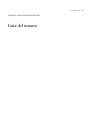 1
1
-
 2
2
-
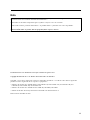 3
3
-
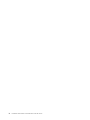 4
4
-
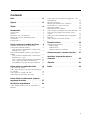 5
5
-
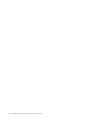 6
6
-
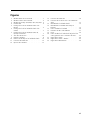 7
7
-
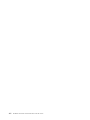 8
8
-
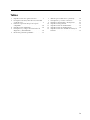 9
9
-
 10
10
-
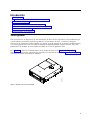 11
11
-
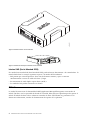 12
12
-
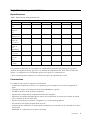 13
13
-
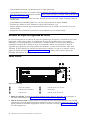 14
14
-
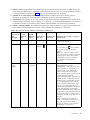 15
15
-
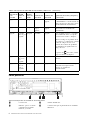 16
16
-
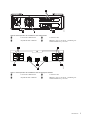 17
17
-
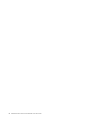 18
18
-
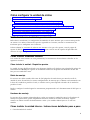 19
19
-
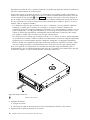 20
20
-
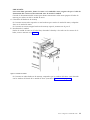 21
21
-
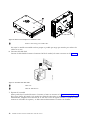 22
22
-
 23
23
-
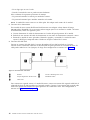 24
24
-
 25
25
-
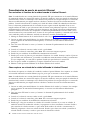 26
26
-
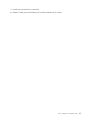 27
27
-
 28
28
-
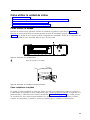 29
29
-
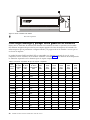 30
30
-
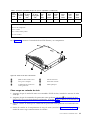 31
31
-
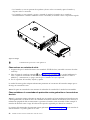 32
32
-
 33
33
-
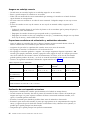 34
34
-
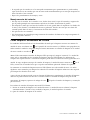 35
35
-
 36
36
-
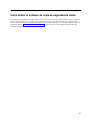 37
37
-
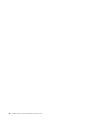 38
38
-
 39
39
-
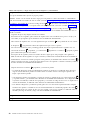 40
40
-
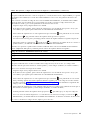 41
41
-
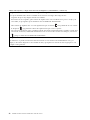 42
42
-
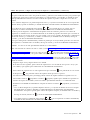 43
43
-
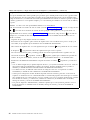 44
44
-
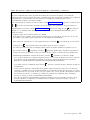 45
45
-
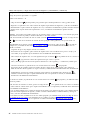 46
46
-
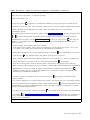 47
47
-
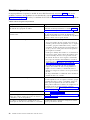 48
48
-
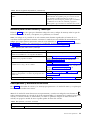 49
49
-
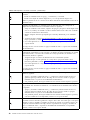 50
50
-
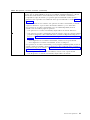 51
51
-
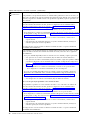 52
52
-
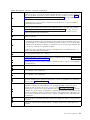 53
53
-
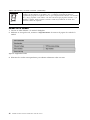 54
54
-
 55
55
-
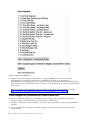 56
56
-
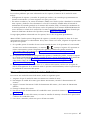 57
57
-
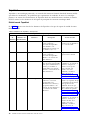 58
58
-
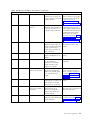 59
59
-
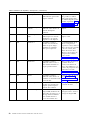 60
60
-
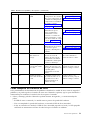 61
61
-
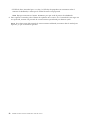 62
62
-
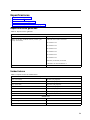 63
63
-
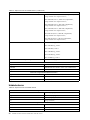 64
64
-
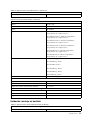 65
65
-
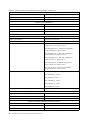 66
66
-
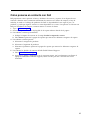 67
67
-
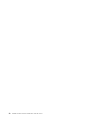 68
68
-
 69
69
-
 70
70
-
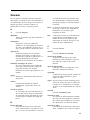 71
71
-
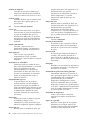 72
72
-
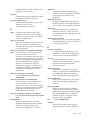 73
73
-
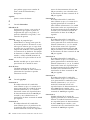 74
74
-
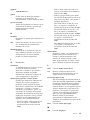 75
75
-
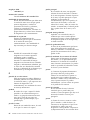 76
76
-
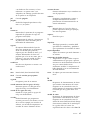 77
77
-
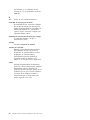 78
78
-
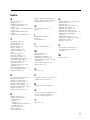 79
79
-
 80
80
-
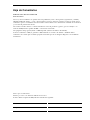 81
81
-
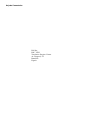 82
82
-
 83
83
-
 84
84
Dell PowerVault LTO8 Guía del usuario
- Categoría
- Cargadores automáticos de cinta
- Tipo
- Guía del usuario
Artículos relacionados
-
Dell PowerVault LTO7 Guía del usuario
-
Dell PowerVault LTO Guía del usuario
-
Dell PowerVault LTO3-080 Guía del usuario
-
Dell PowerVault LTO5-140 Guía del usuario
-
Dell PowerVault LTO3-060 Guía del usuario
-
Dell PowerVault 110T LTO3 Guía del usuario
-
Dell PowerVault TL4000 Guía del usuario
-
Dell PowerVault TL1000 Guía del usuario
-
Dell EMC ML3 Guía del usuario
-
Dell PowerVault 110T LTO2 (Tape Drive) Guía del usuario